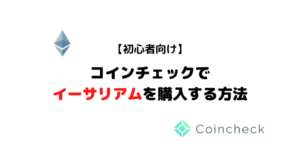- コインチェックの口座開設のやり方を知りたい
- 口座開設に必要なものは?
こんな疑問にお応えします。
仮想通貨の口座開設って難しそう。。。

でも、今回ご紹介する「コインチェックで口座開設する3ステップ」を読めば、初心者の方でもかんたんに口座開設できますよ。
もちろん無料でできるので安心してくださいね!
すぐに口座開設したい方は、「コインチェックで口座開設する3ステップ」をご覧ください。
初心者が仮想通貨を始めるならコインチェックがおすすめ
仮想通貨が初めての方はコインチェックで口座開設するのがオススメです。
なぜなら、以下のように安心して初心者でも使えるから。
・画面が見やすく初心者に使いやすい
・ビットコインの取引所での手数料が無料
・国内のアプリ利用者数No.1
・安心の大手ネット証券マネックスグループが管理
・取り扱っている通貨が豊富



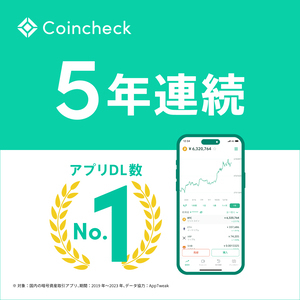
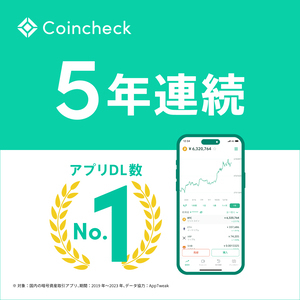
アカウント登録時に必要なものは?
コインチェックで口座開設する時に必要な本人確認書類は、現住所が記載されている以下のどれか1つ必要です。
・運転免許証
・パスポート
・運転経歴証明書
・住民基本台帳カード
・個人番号カード
コインチェックで口座開設する3ステップ
以下ではコインチェックでの口座開設を3ステップで紹介していきます。
コインチェックでの口座開設手順
ステップ1:アカウント作成
ステップ2:SMS認証・本人確認
ステップ3:2段階認証設定
手軽に操作できたり、外出先でも簡単に取引ができるスマホを使って説明していきますね!
ステップ1:アカウント作成
①まず「コインチェック公式ページ」にアクセスして「会員登録」をタップします。
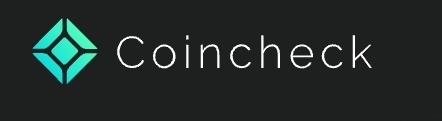
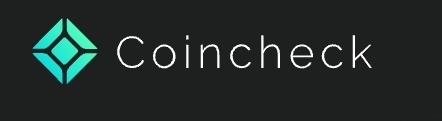
②「メールアドレス」と「パスワード」を入力して「私はロボットではありません」にチェックを入れて「会員登録」をタップします。
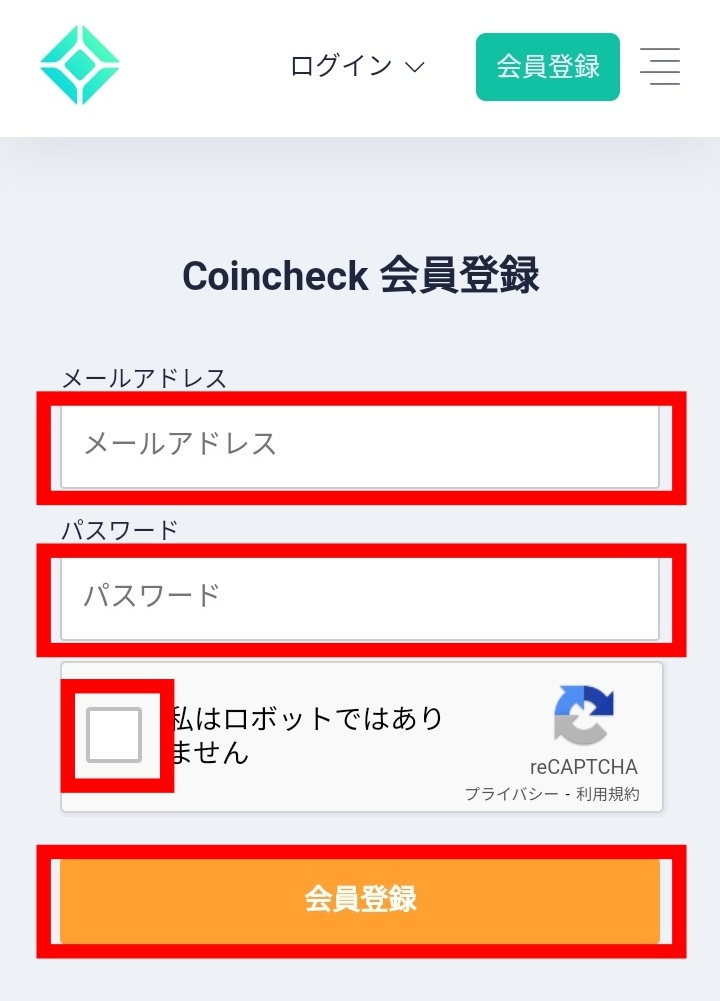
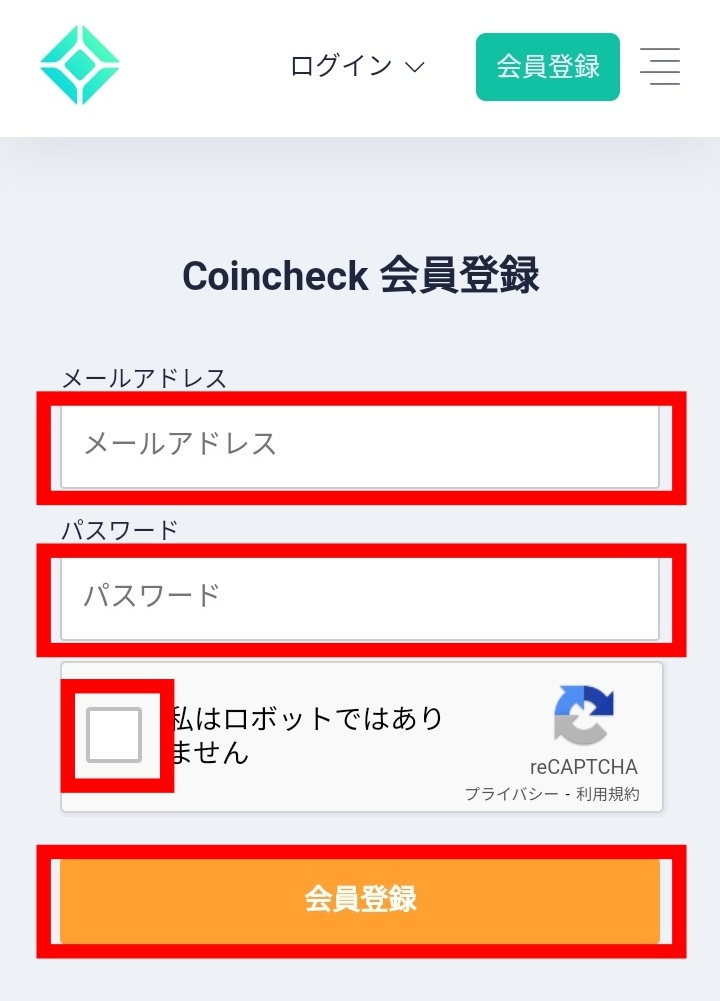



③以下のような画面が表示され、先ほど登録したメールアドレスにコインチェックよりメールが届きます。 メールアプリを開いてメールを確認しましょう。
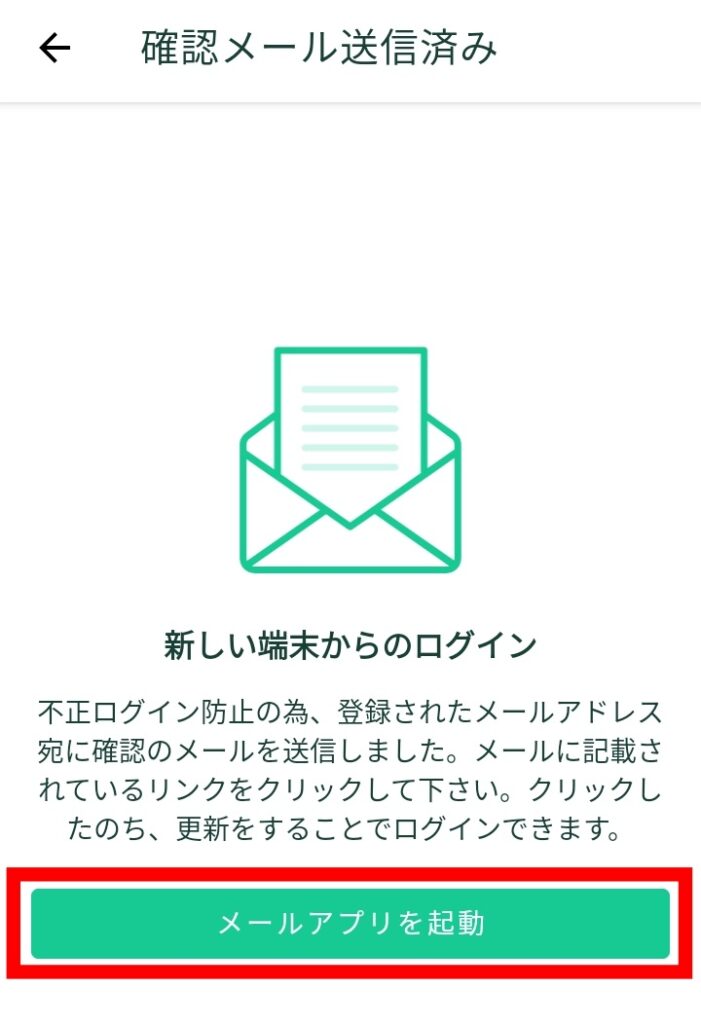
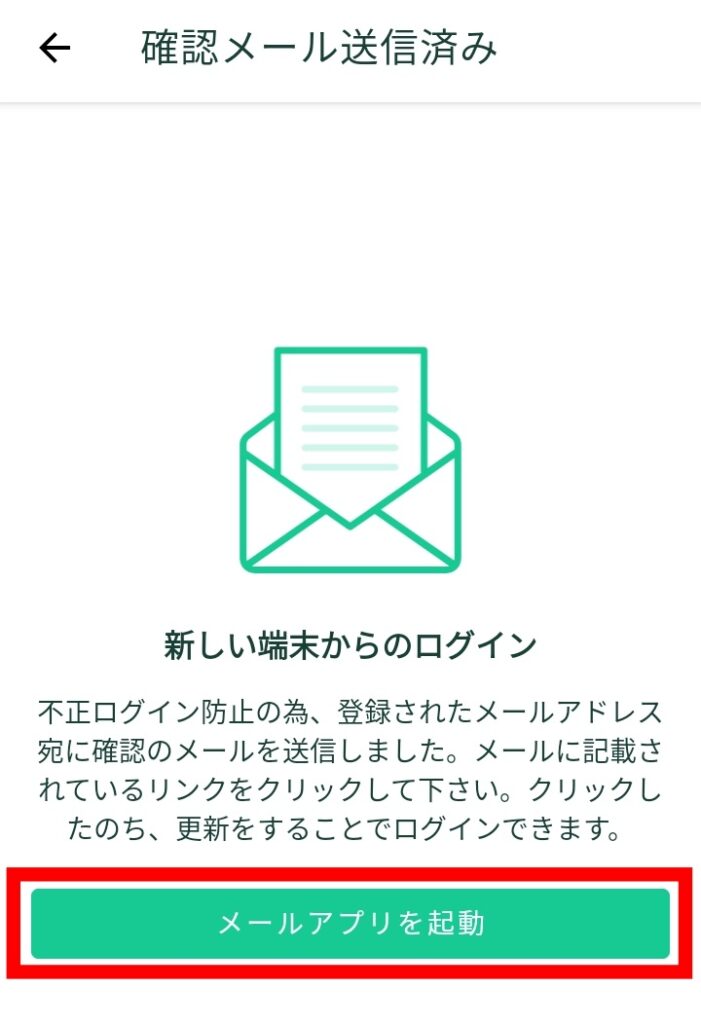
④URLをタップします。もし、メール本文が英語だった場合でもURLをタップすれば大丈夫ですよ!
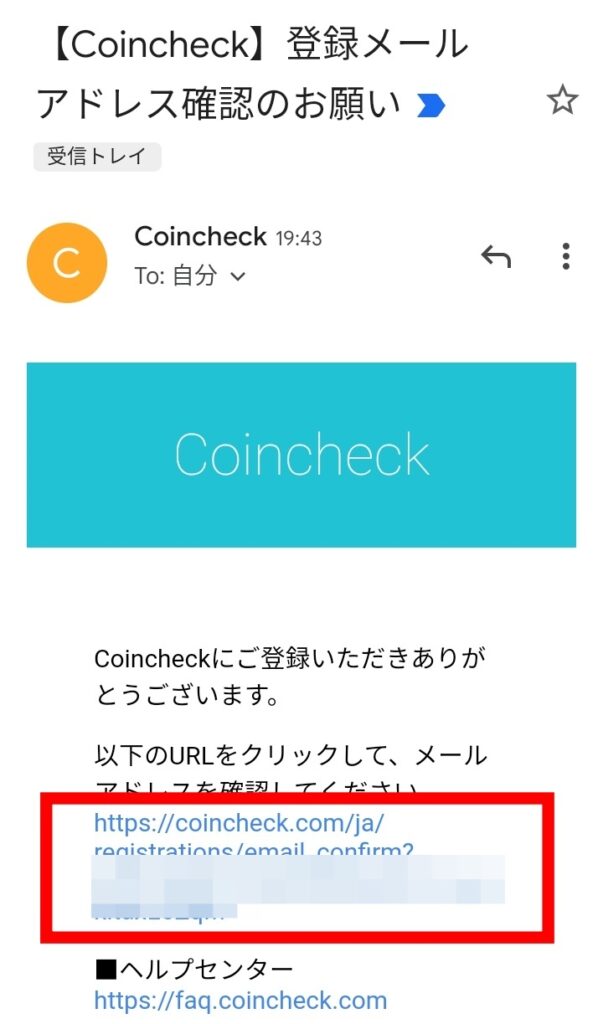
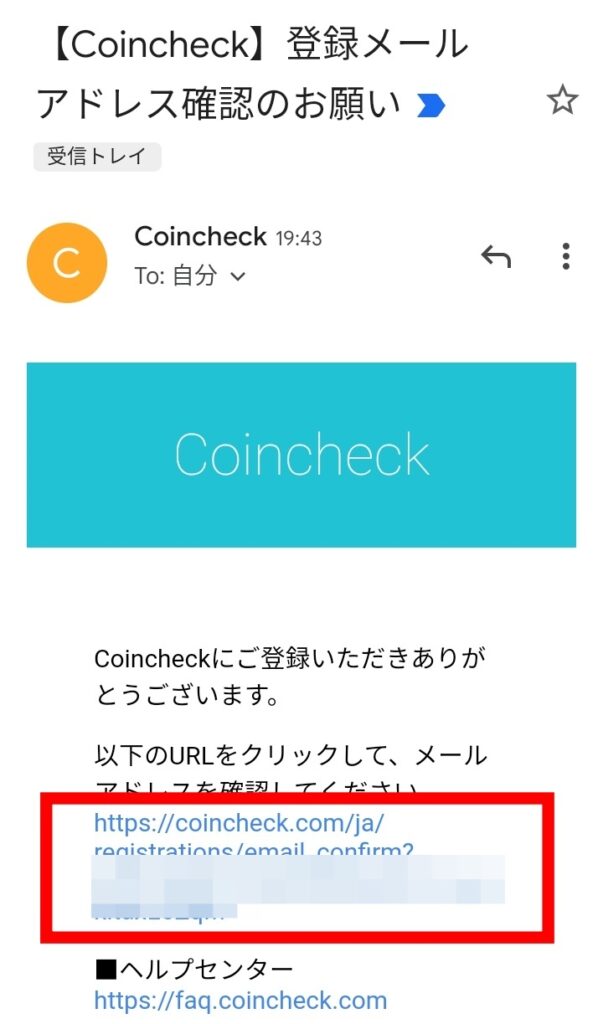
⑤アプリのインストール画面が表示されるので「インストール」をタップします。


⑥インストールが完了したらアプリを開きます。
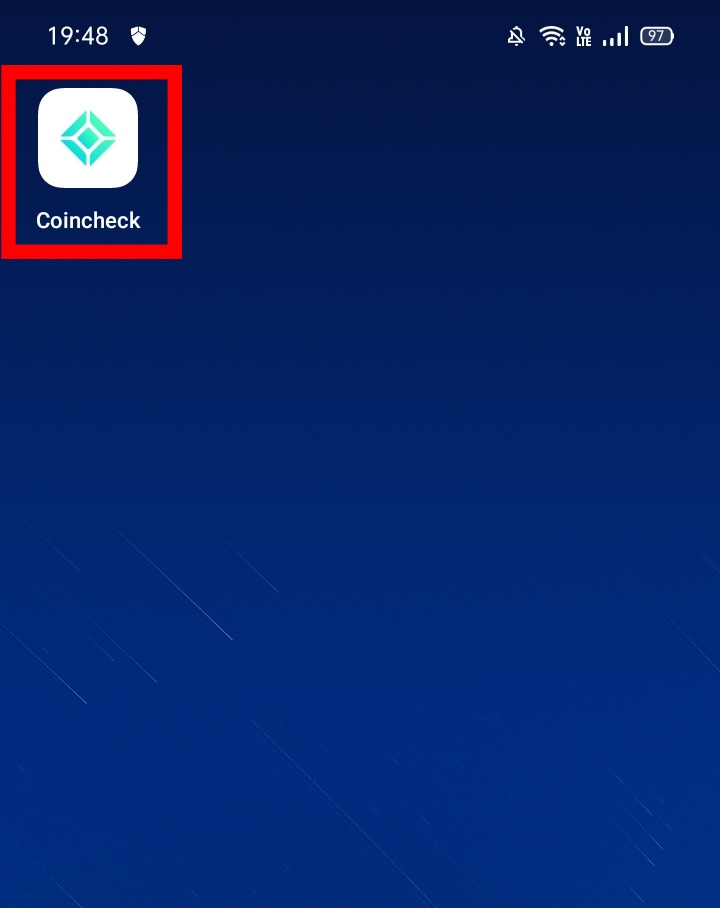
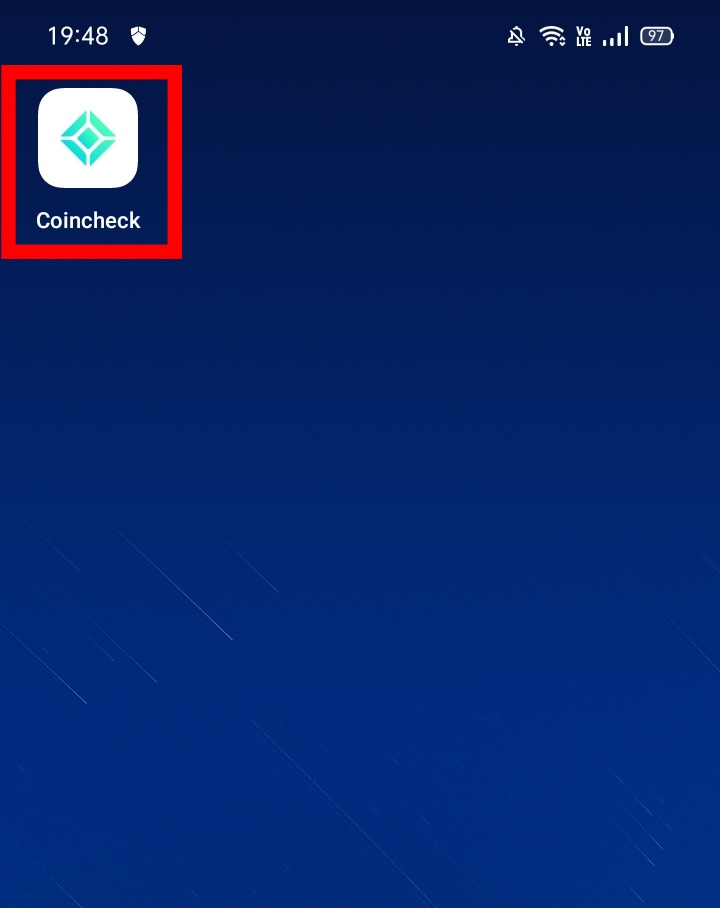
⑦アプリを開き、画面下の「ログイン」をタップします。


⑧登録したメールアドレスとパスワードを入力し、「メールアドレスでログイン」をタップします。
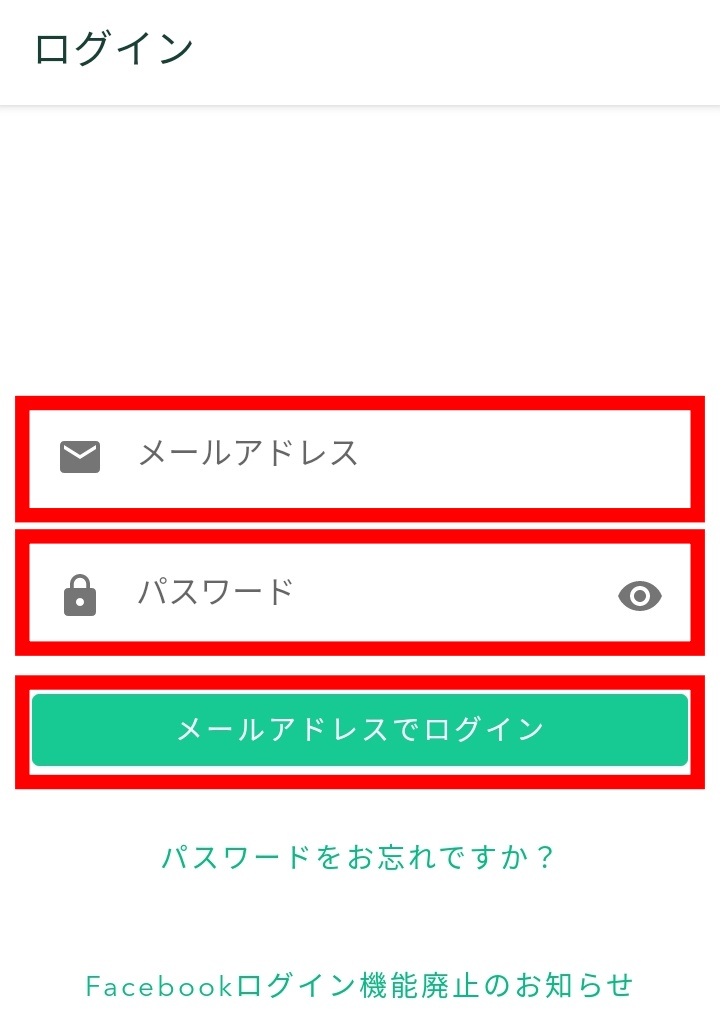
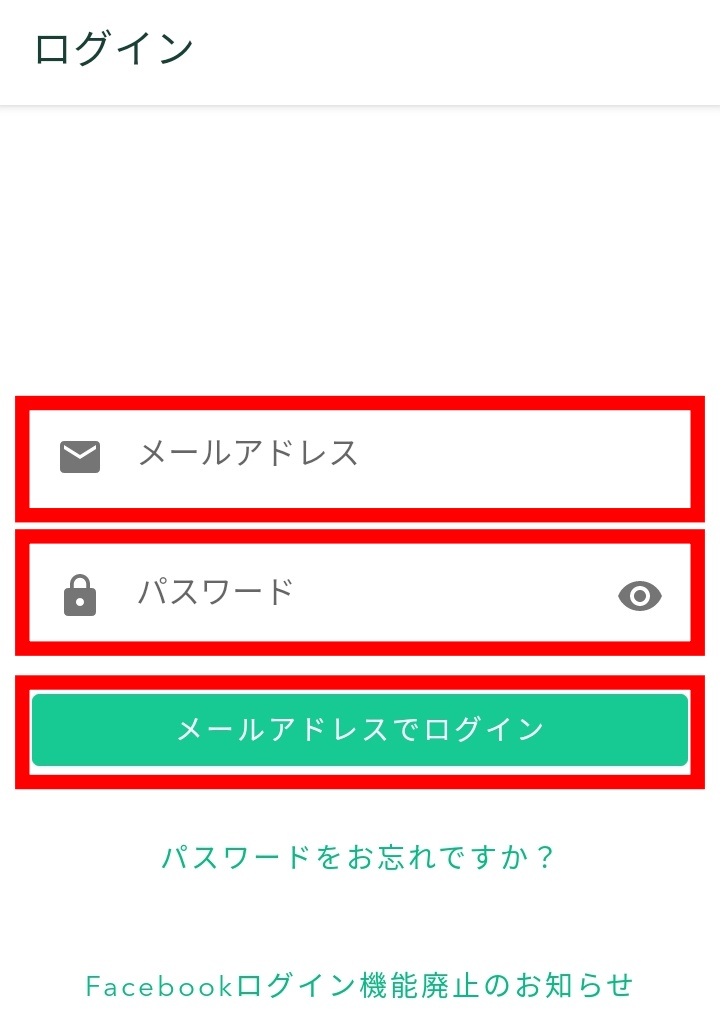
⑨「メールアプリを起動」をタップしてメールを確認します。
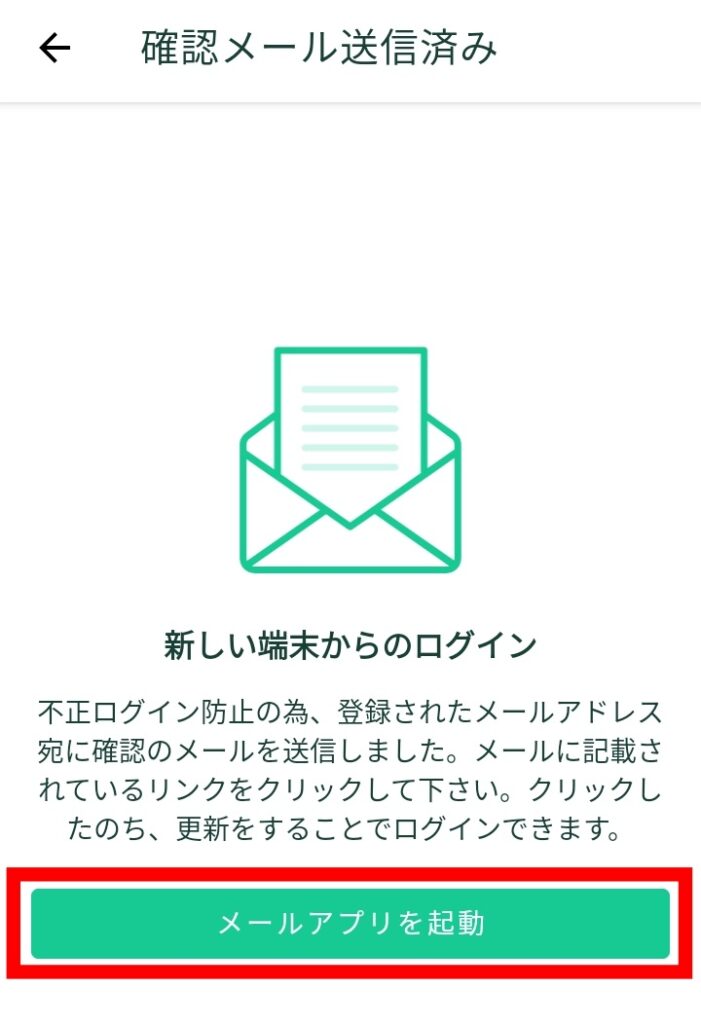
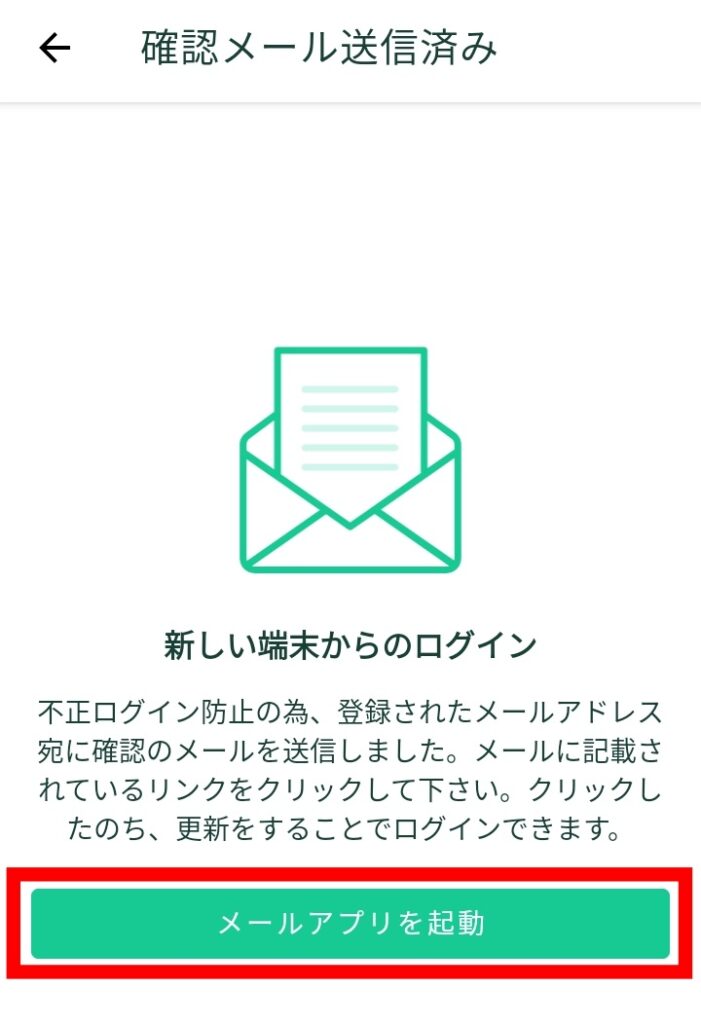
⑩以下のようなメールが届いているので枠内のURLをタップします。
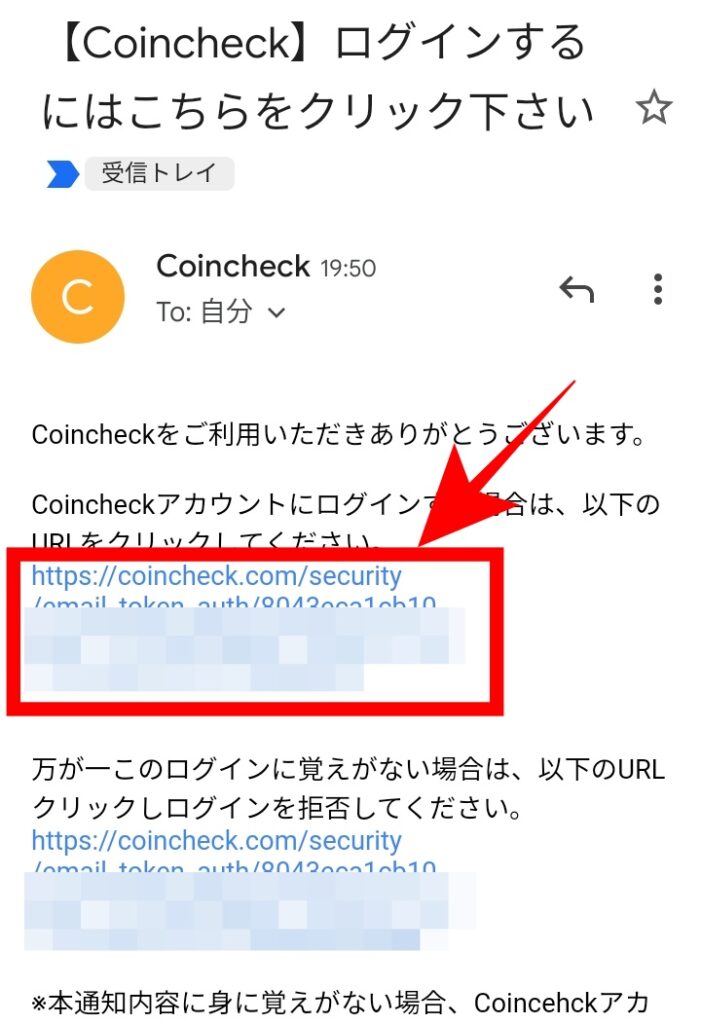
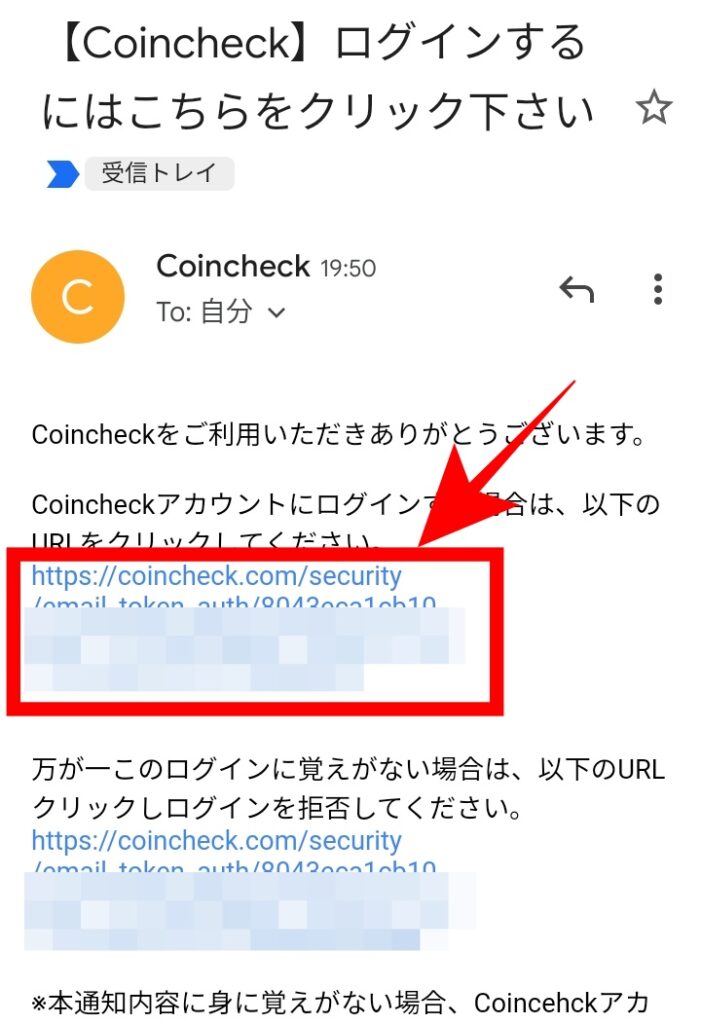
⑪「各種重要事項を確認する」をタップします。
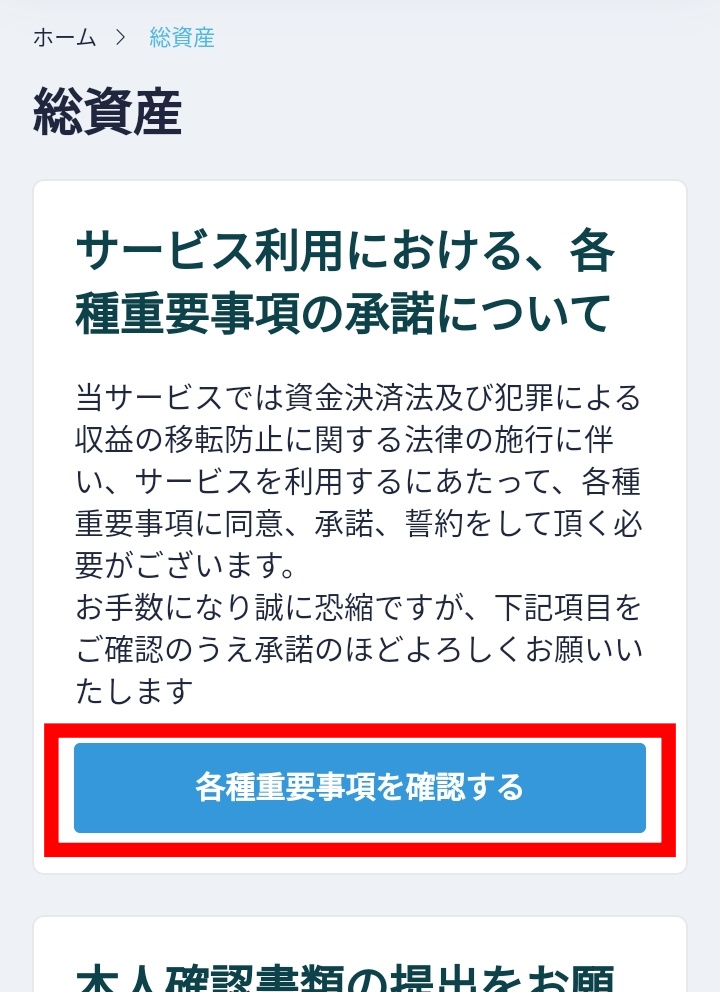
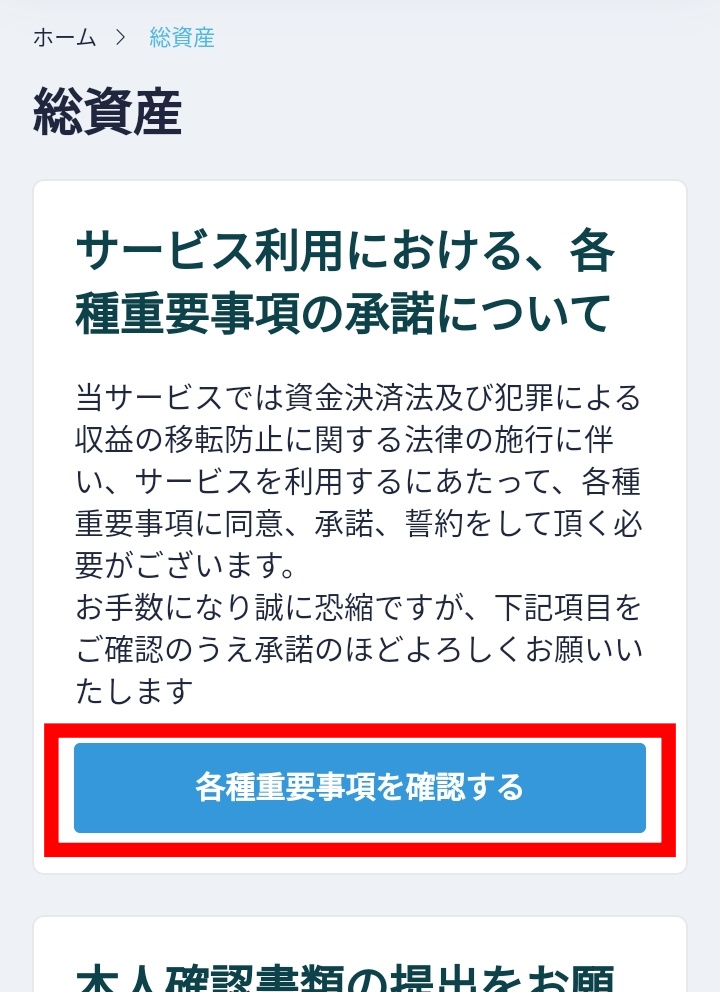
⑫重要事項の承諾画面が表示されるので、各項目にチェックを入れます。
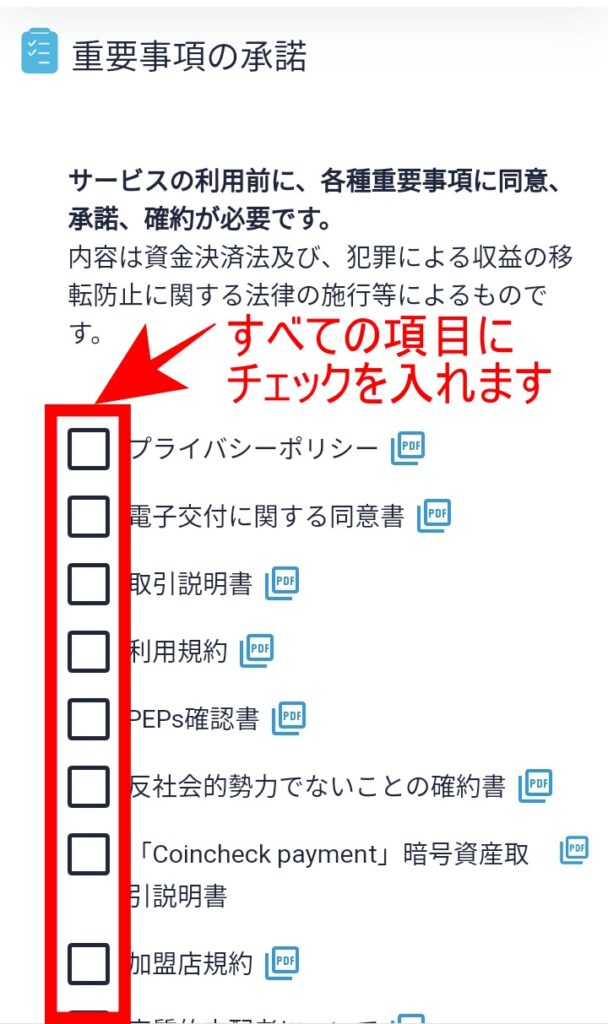
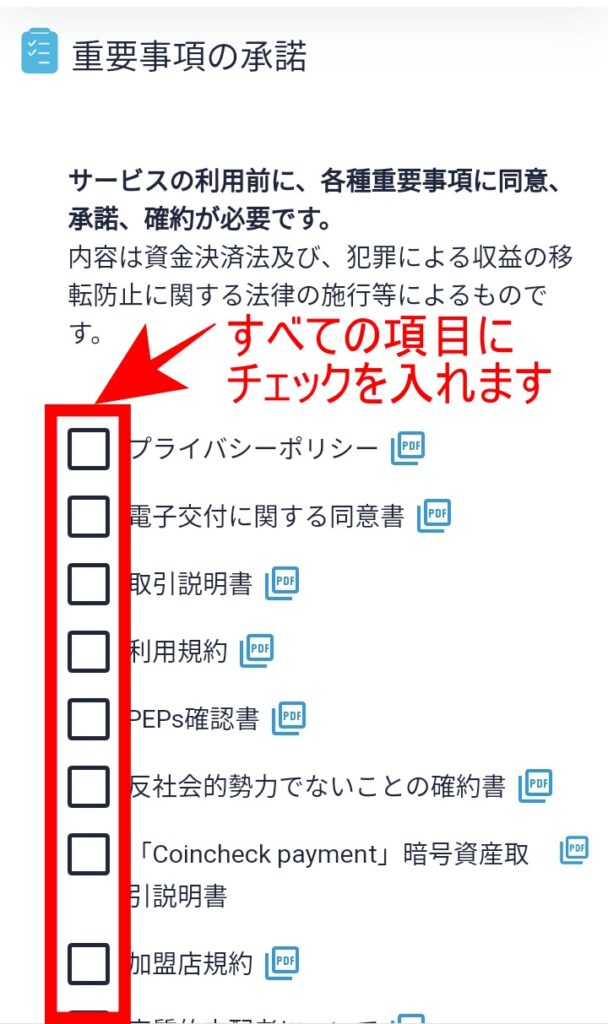
⑬すべての項目にチェックを入れたら、「各種重要事項に同意、承諾してサービスを利用する」をタップします。
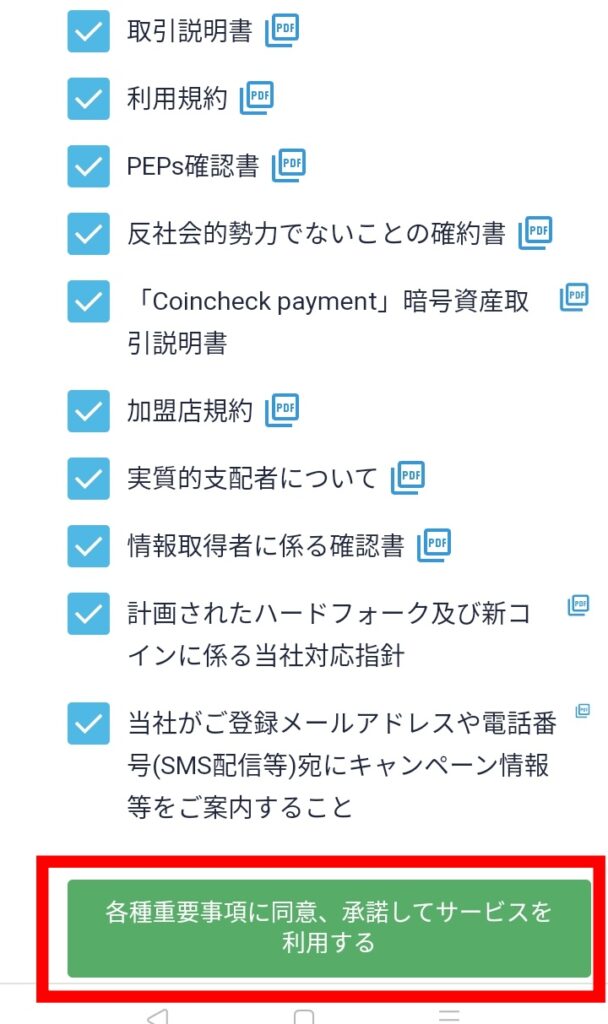
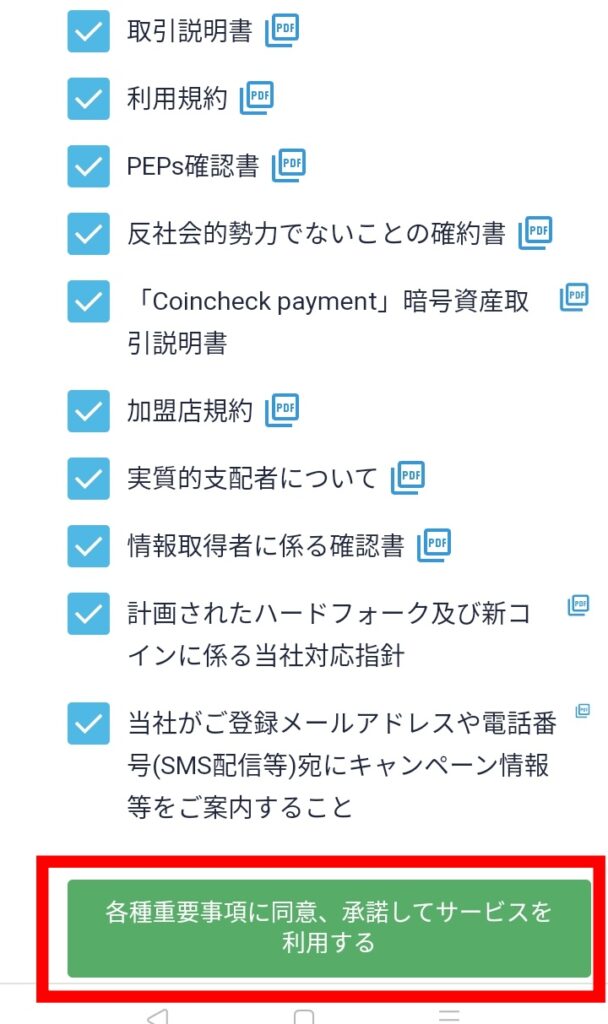
⑭「本人確認書類を提出する」をタップします。
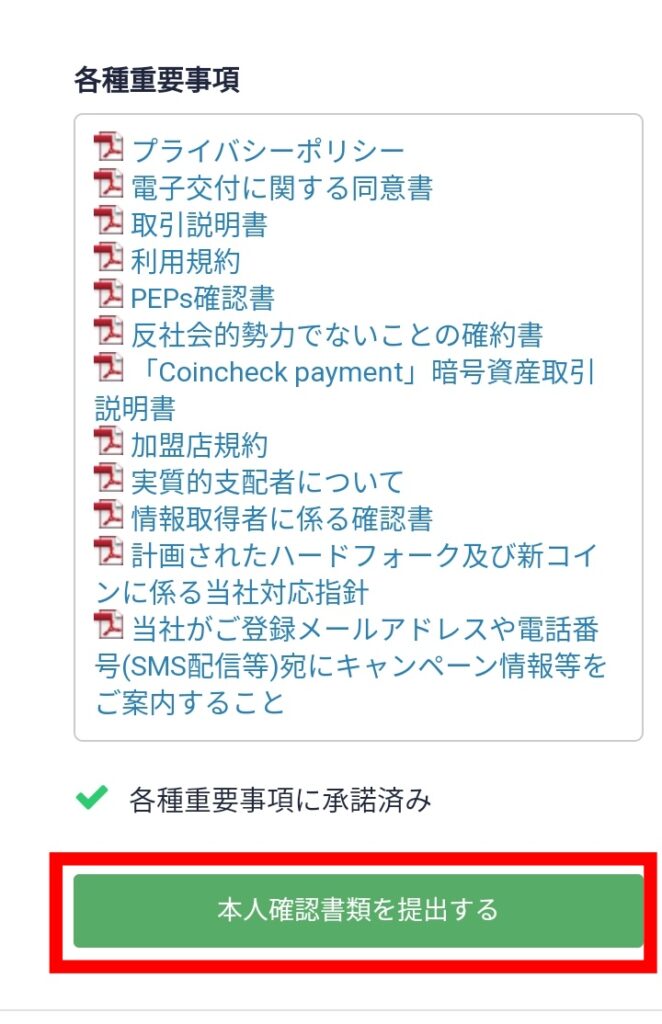
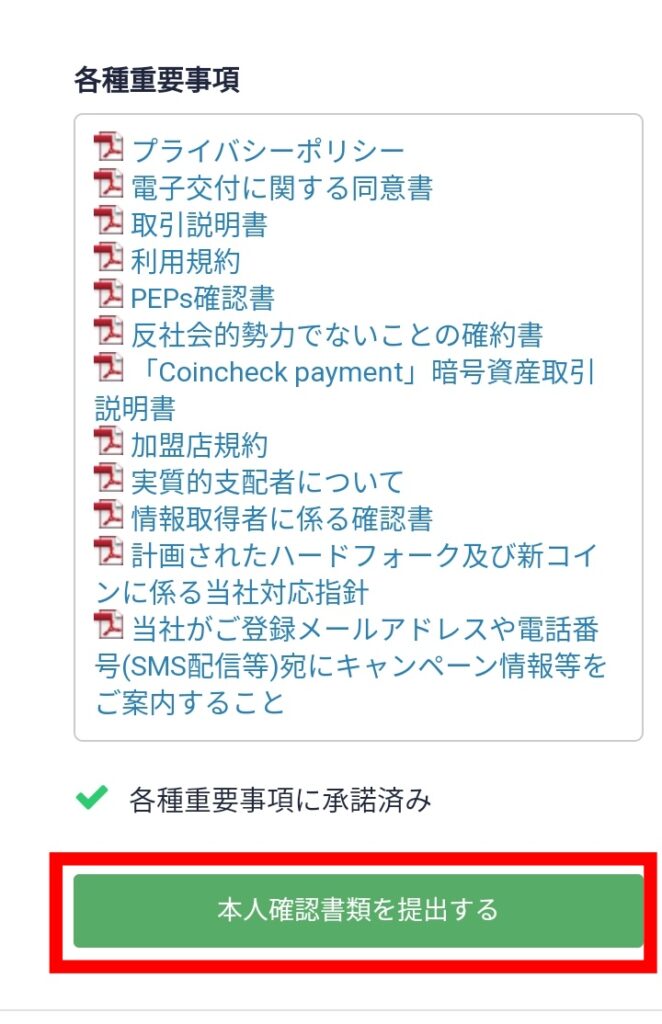
ステップ1は以上で終わりです。そのまま続けてステップ2に進みましょう!
ステップ2:SMS認証・本人確認
ステップ2ではSMS認証・本人確認をしていきます。
①電話番号を入力して、「SMSを送信する」をタップします。
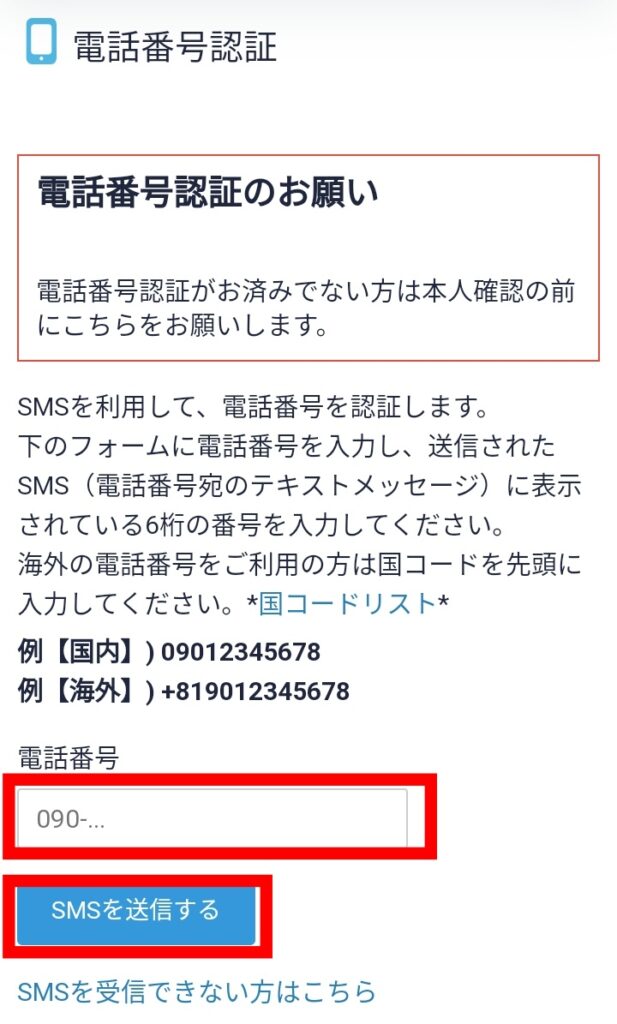
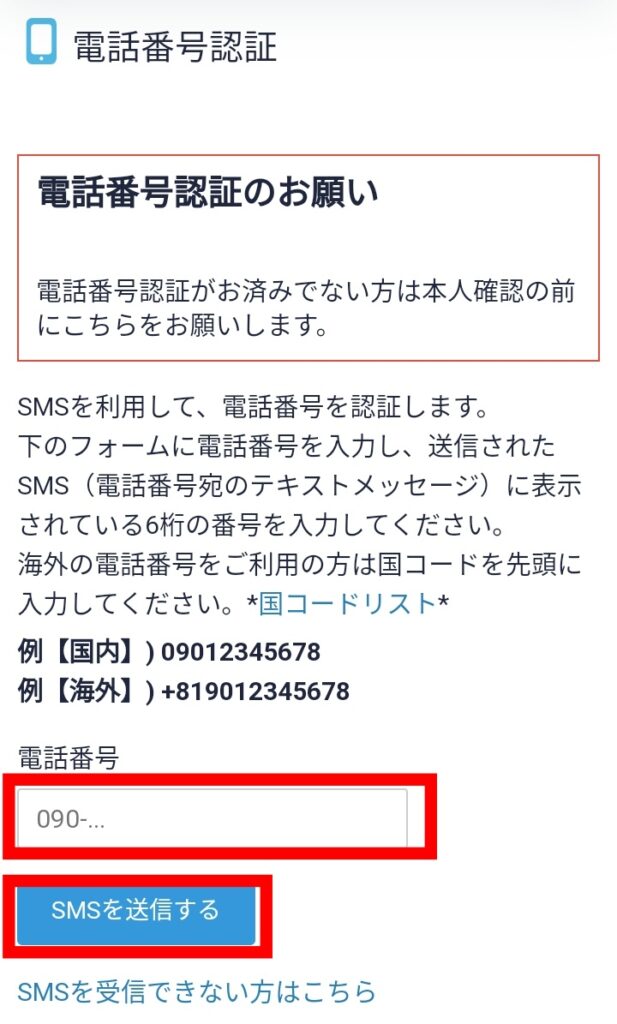
②コインチェックよりSMS認証用のコードが届くので、スマホのSMSを確認しましょう。
6桁の番号が通知されているのでメモするか長押しでコピーします。
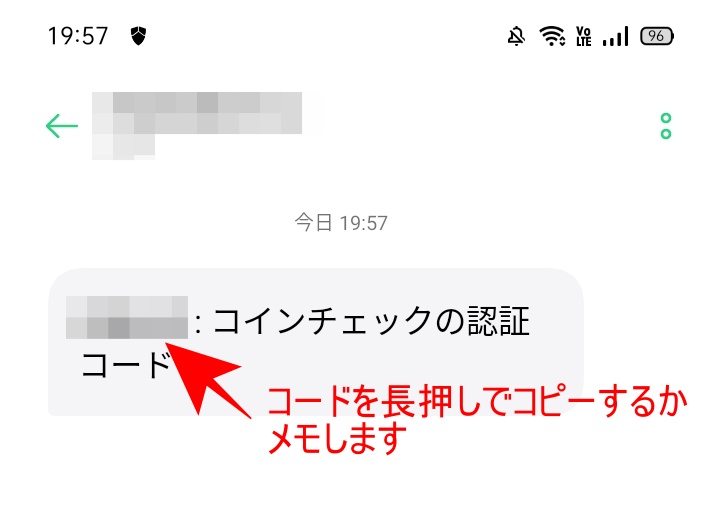
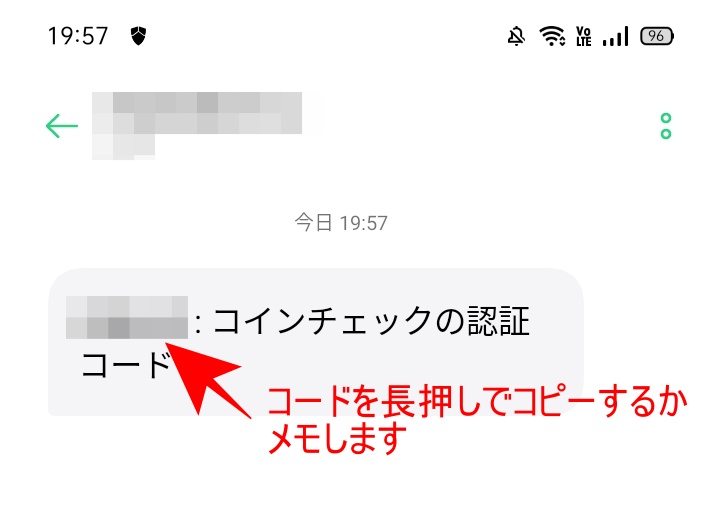
③送信された認証コード欄に6桁のコードを入力するか貼り付け、「認証する」をタップします。
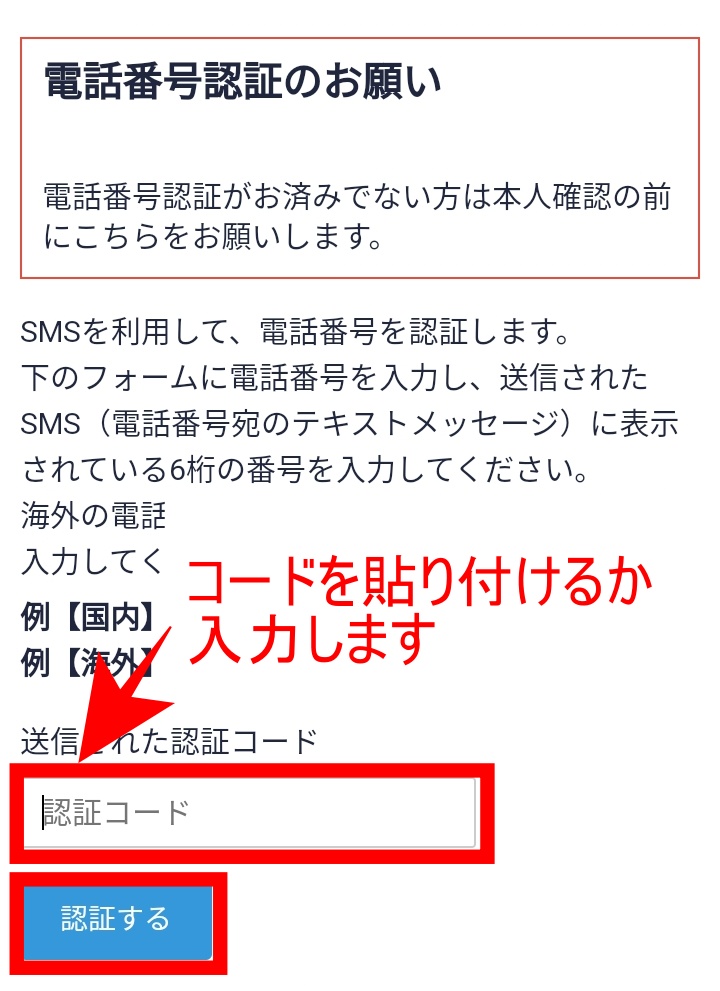
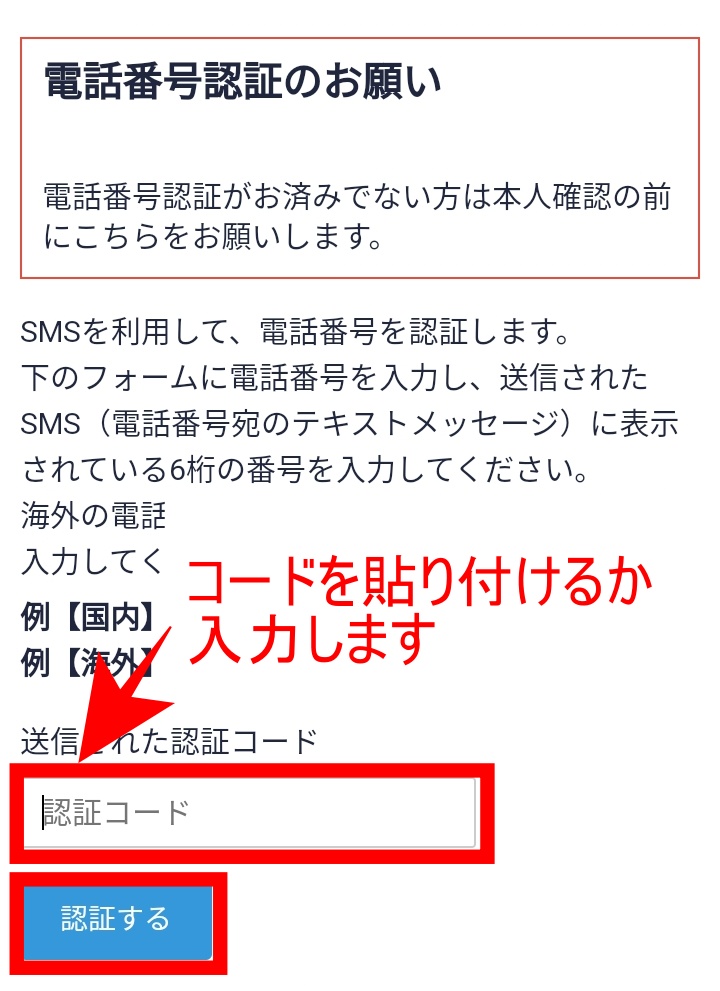
④続いて「本人確認書類を提出する」をタップします。
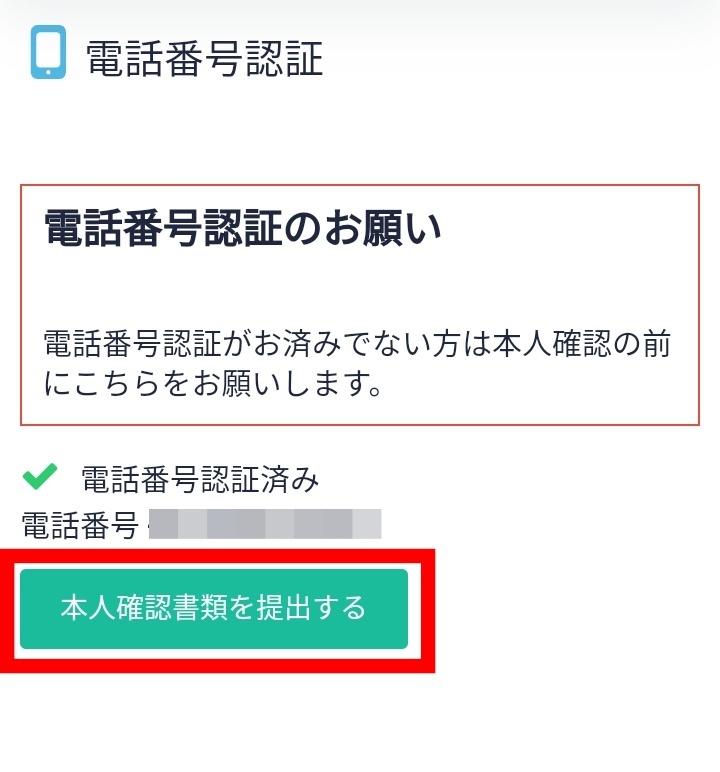
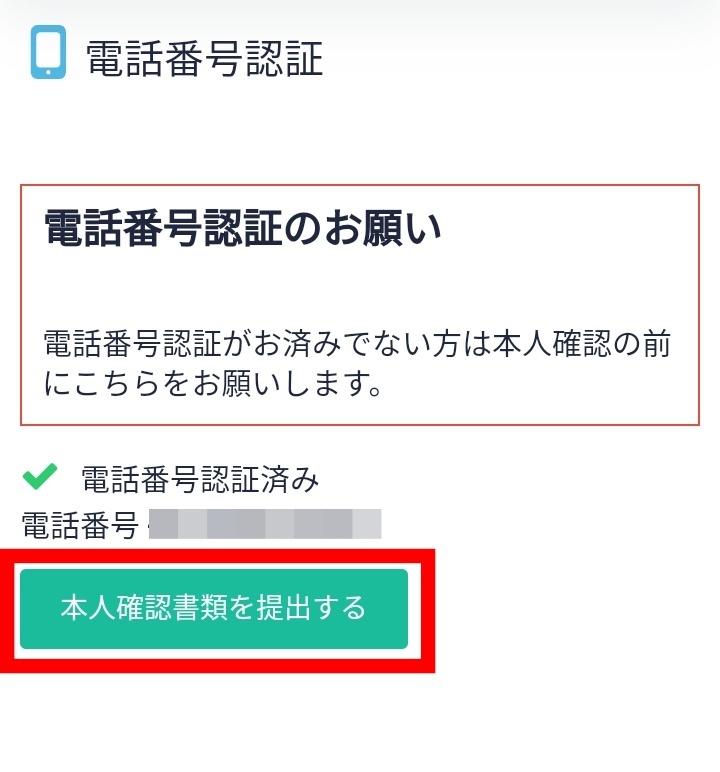
⑤このような画面が表示されますが、すでにアプリはダウンロード済みなので、一度アプリを閉じましょう。
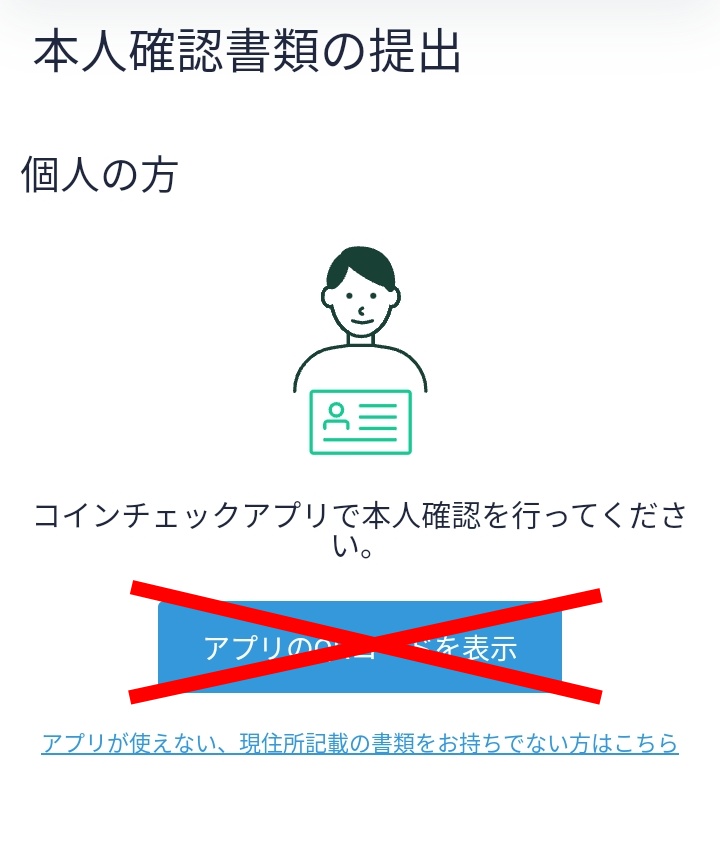
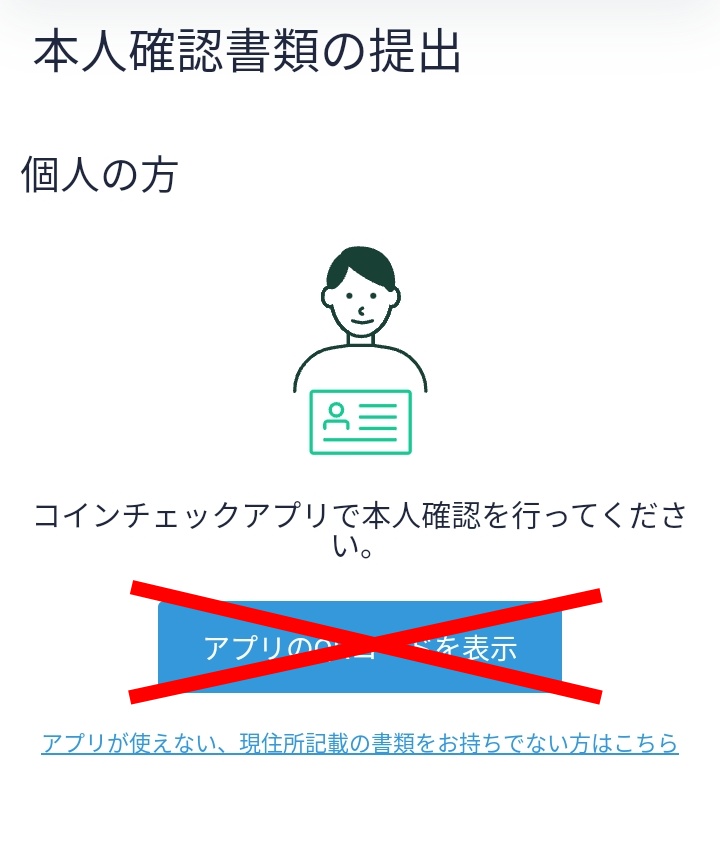
⑥アプリを閉じたら、再びコインチェックのアプリを開いて、画面下の「本人確認」をタップします。
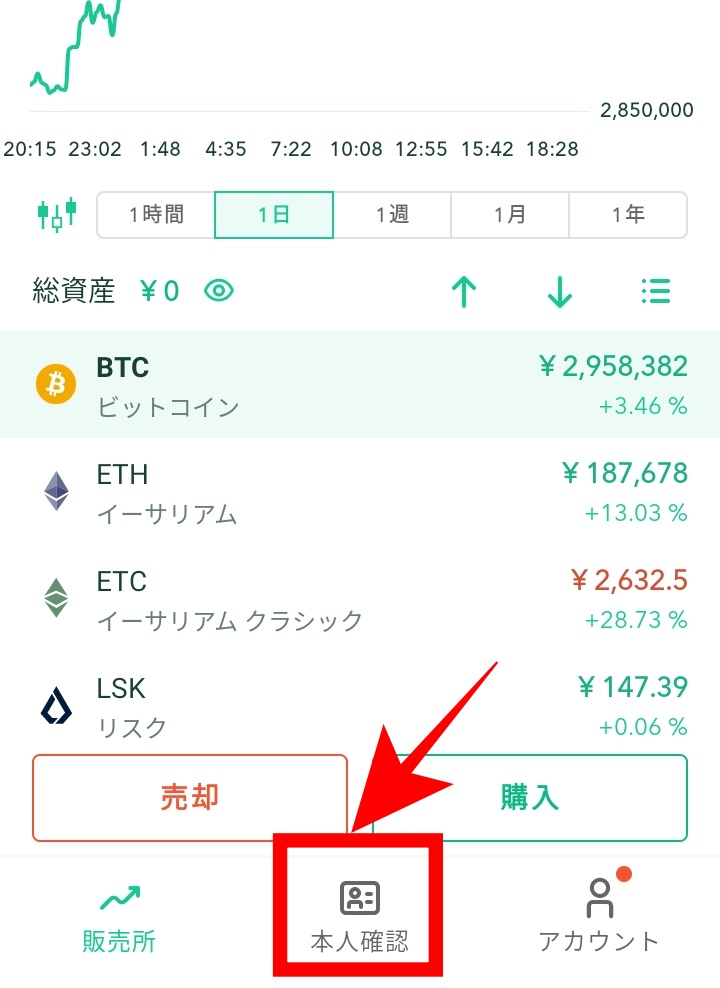
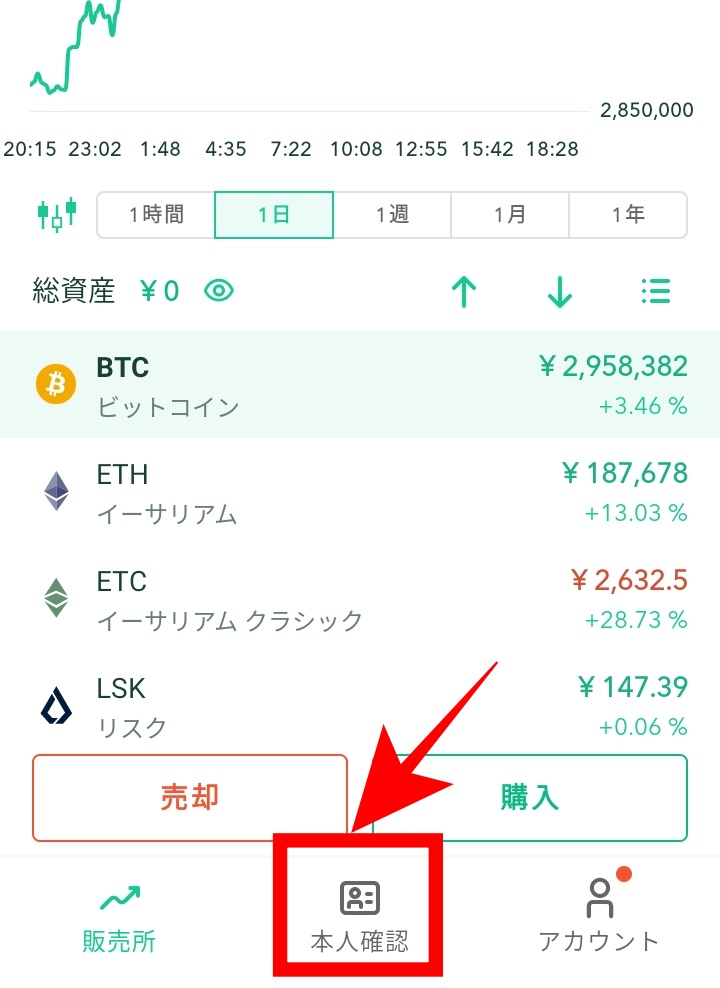
⑦「基本情報入力・勤務情報入力」をタップします。
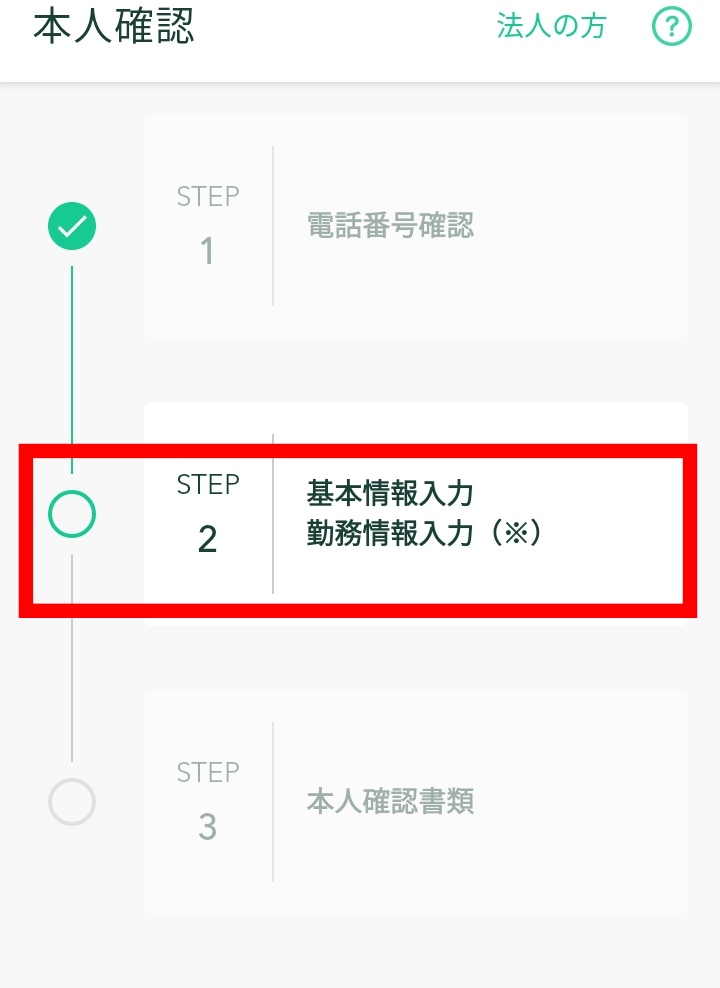
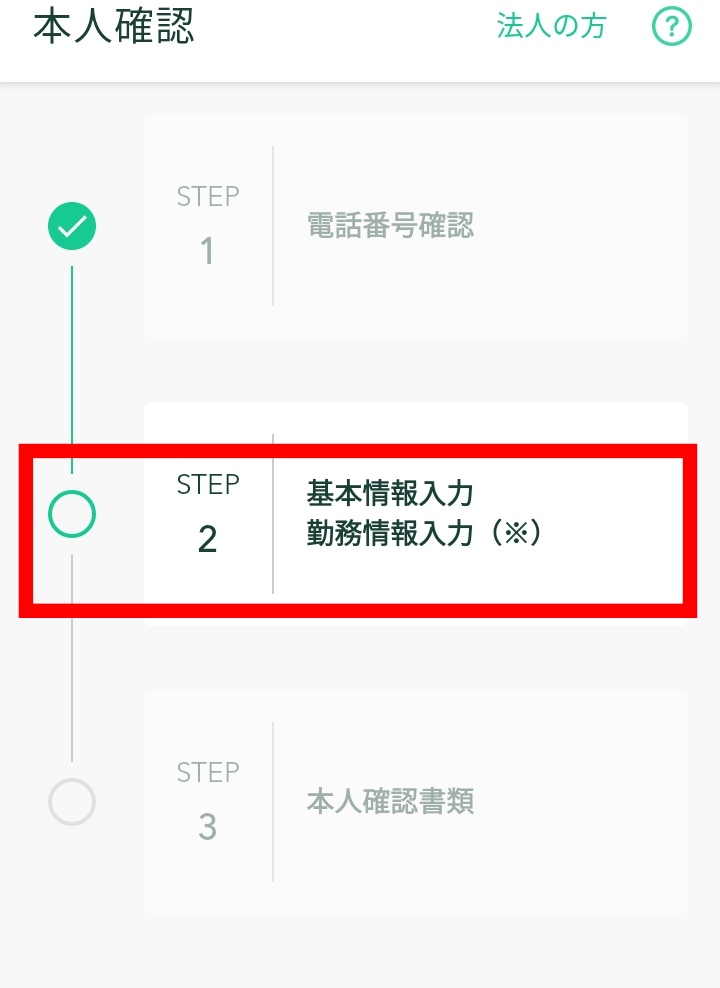
⑧名前や生年月日などを入力して、画面下の「確認」をタップします。
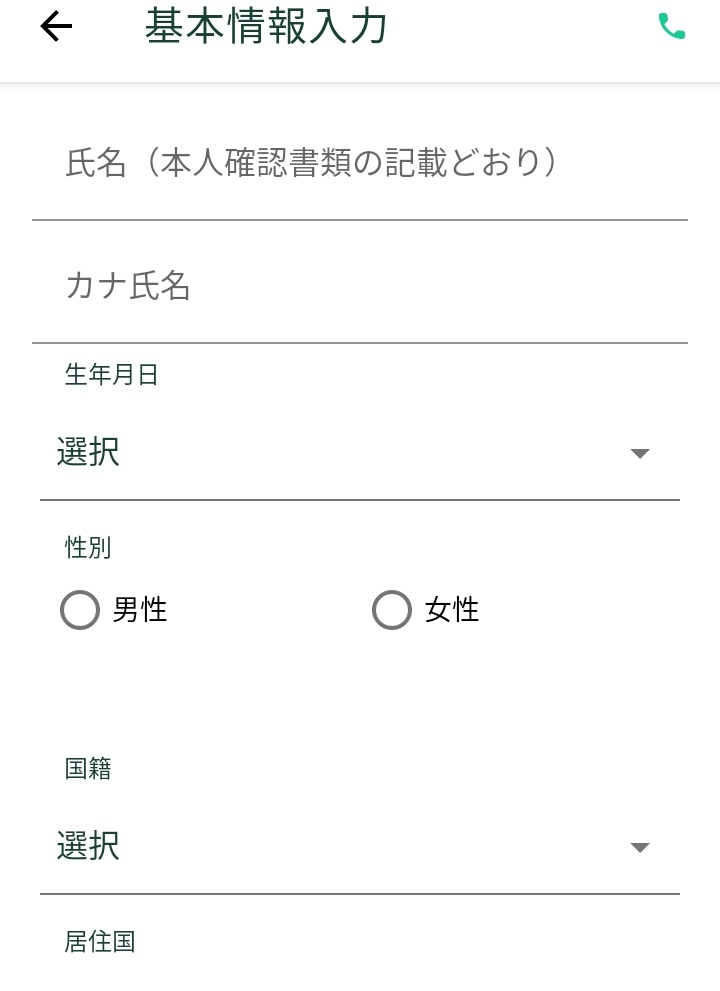
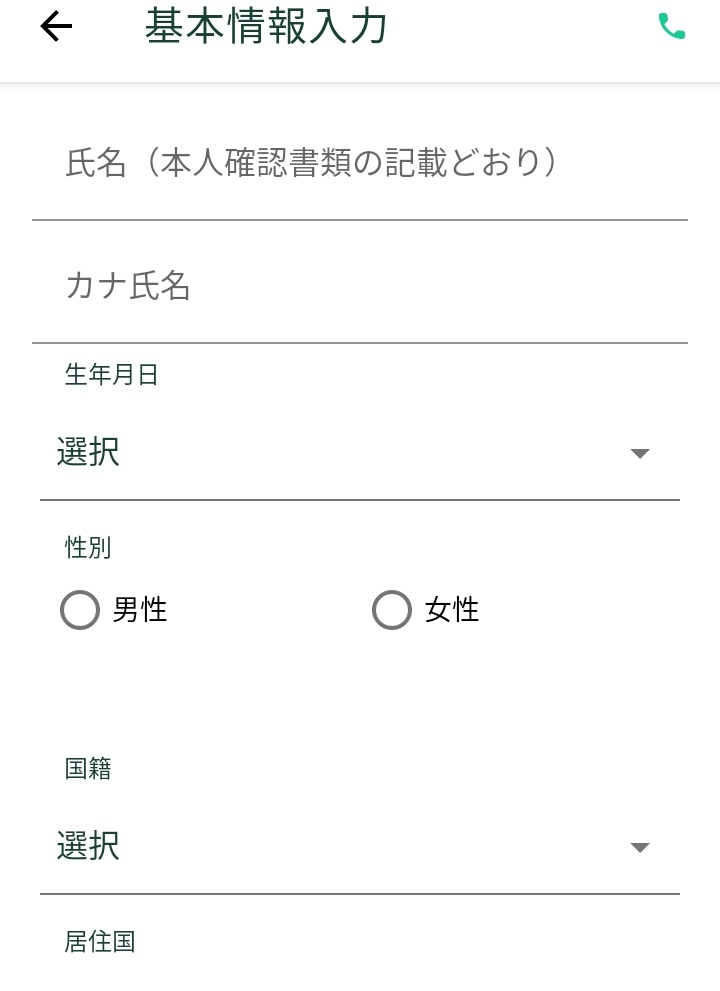
⑨入力内容確認画面が表示されるので、内容を確認して「確認」をタップします。
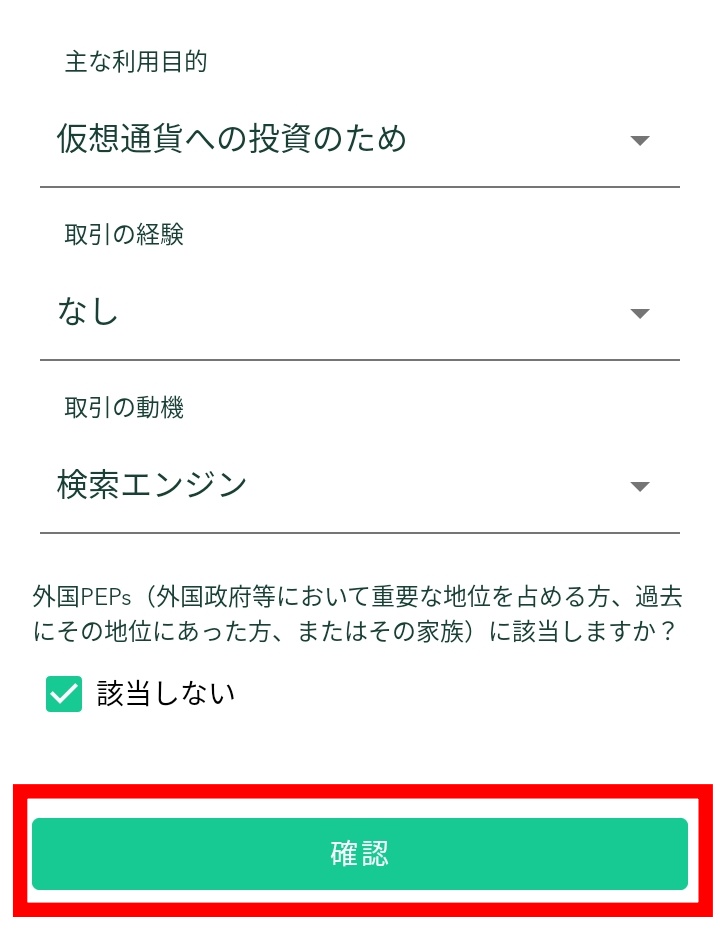
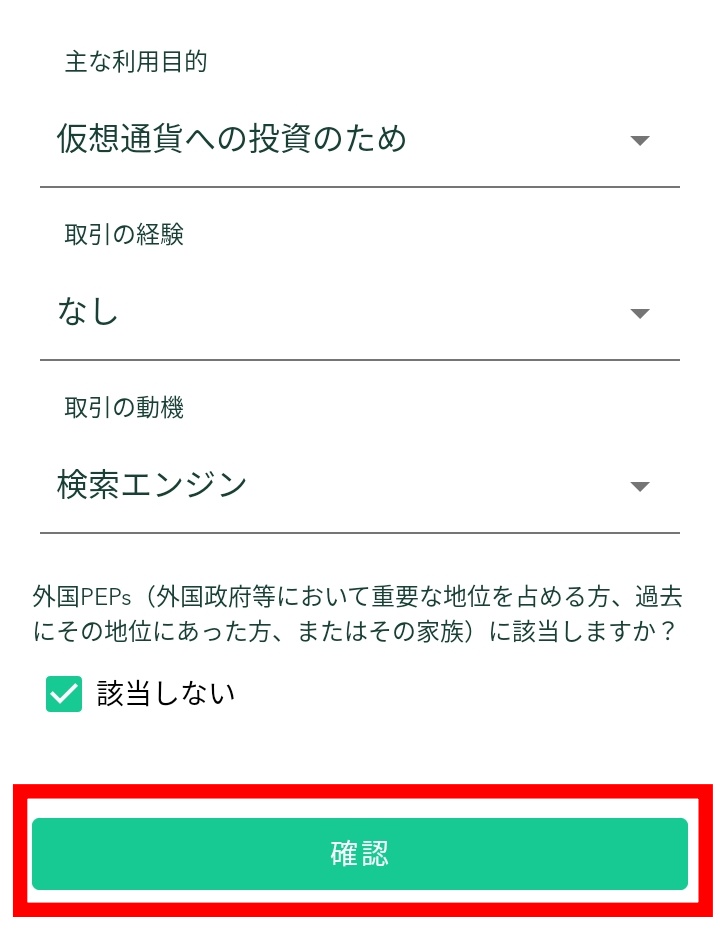
⑩本人確認情報を提出しますか?と表示されるので「提出」をタップします。
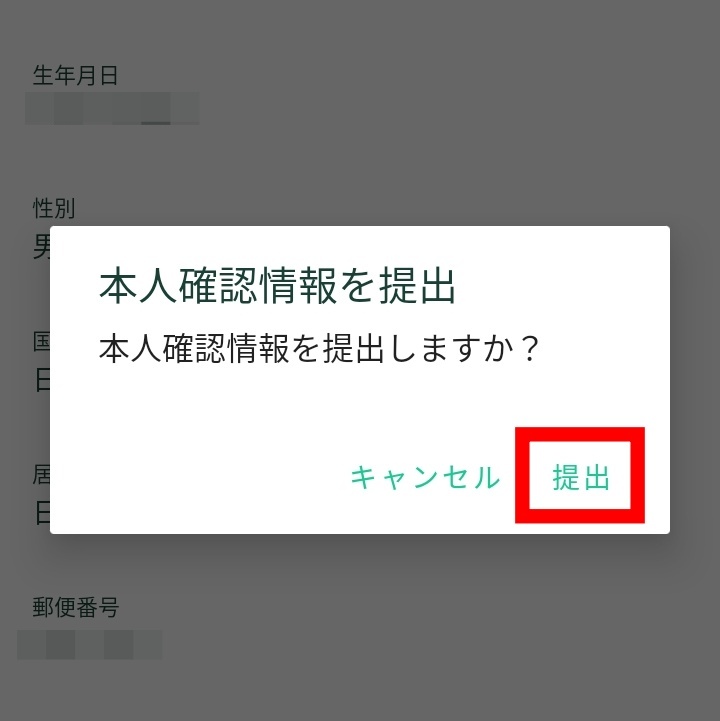
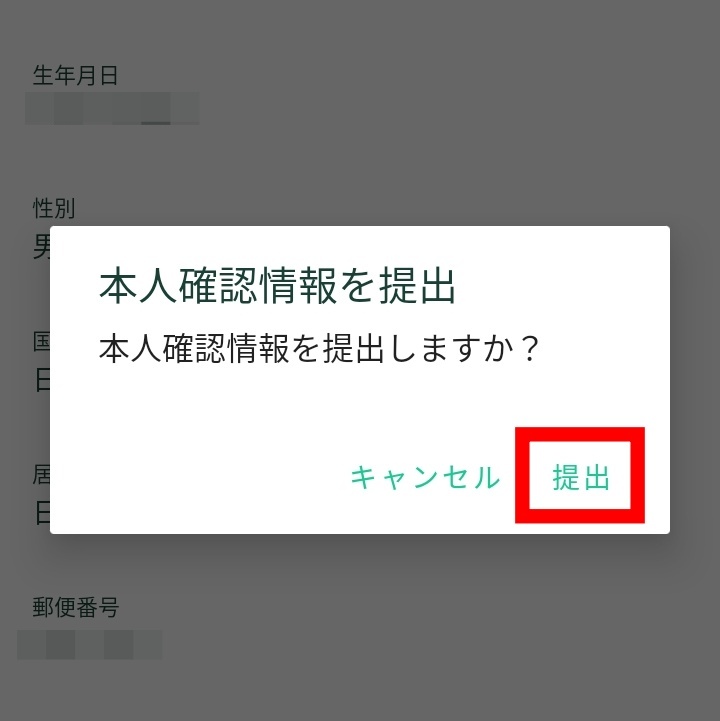
⑪次に「本人確認書類」をタップします。
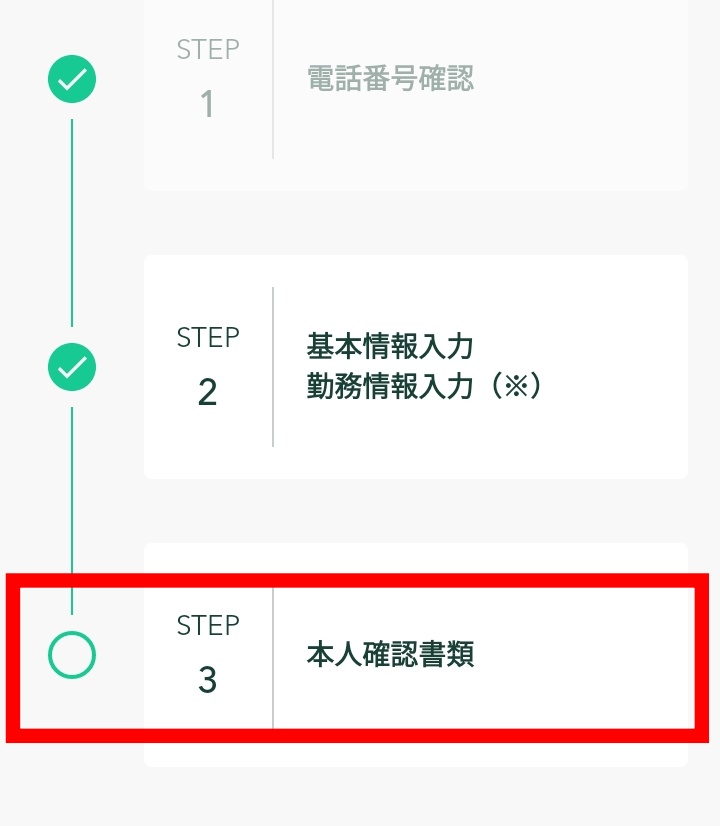
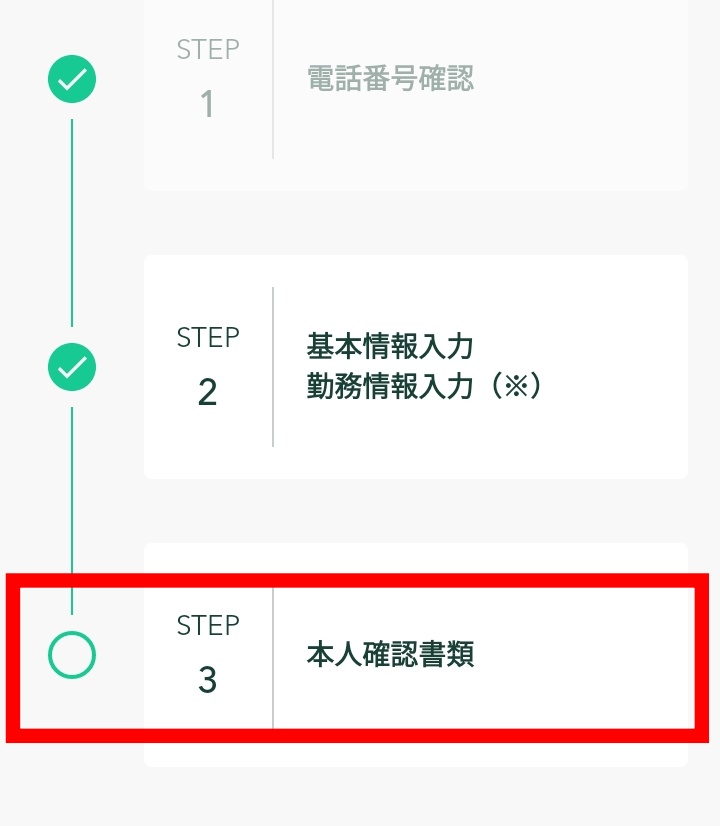
⑫以下の中から本人確認書類をどれか選んでタップします。
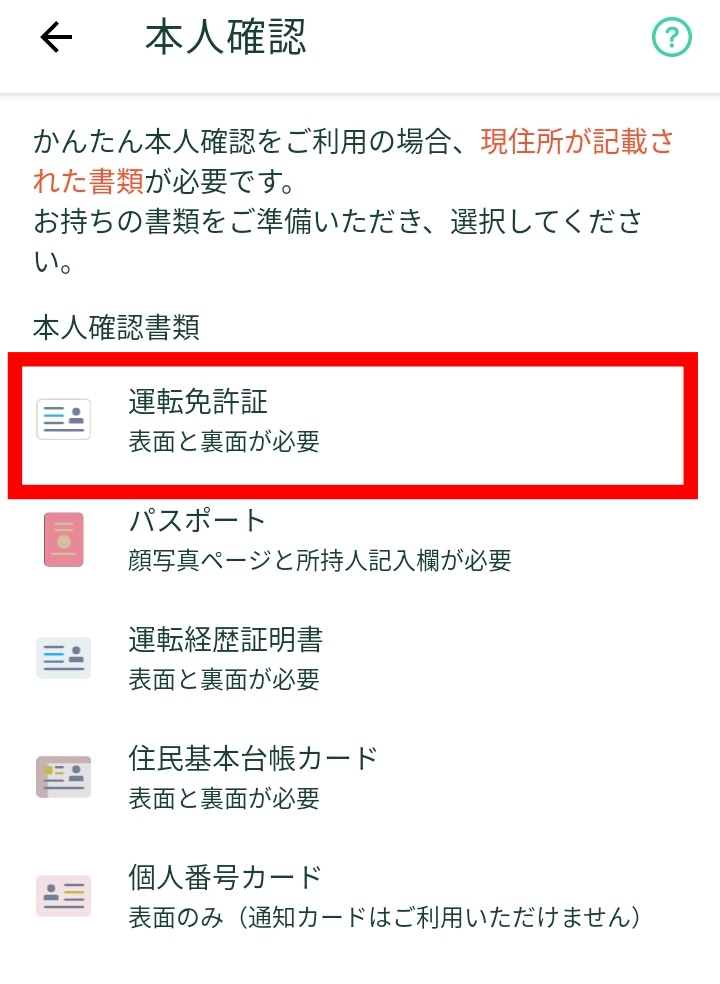
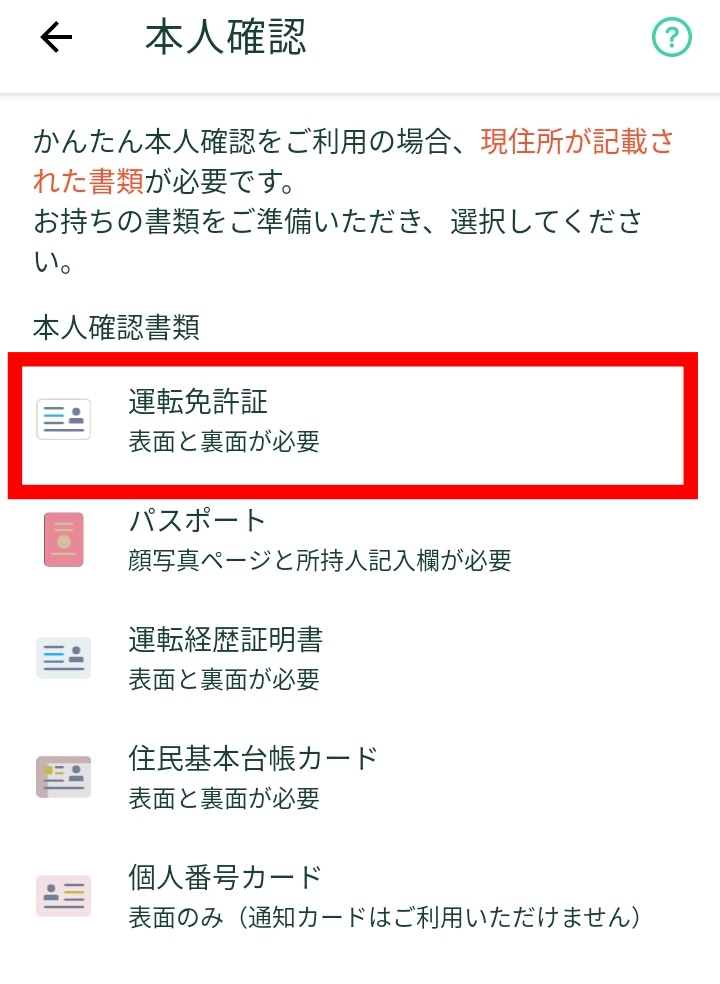



利用可能な本人確認書類
・運転免許証(表面と裏面)
・パスポート(顔写真ページと所持人記入欄)
・運転経歴証明書(表面と裏面)
・住民基本台帳カード(表面と裏面)
・個人番号カード(表面のみ。通知カードは利用不可)
⑬「現住所が記載されている本人確認書類を選択していますか?」と表示されるので「はい」をタップします。
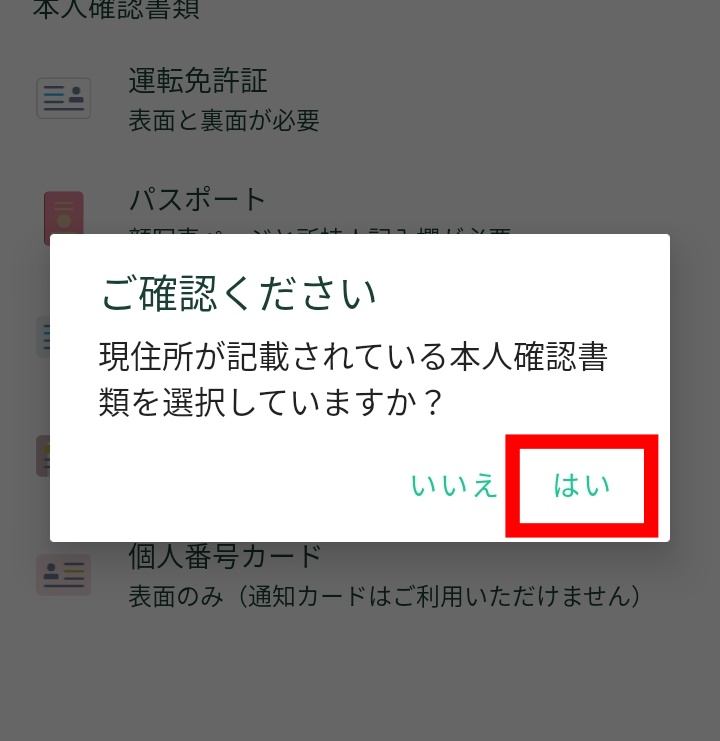
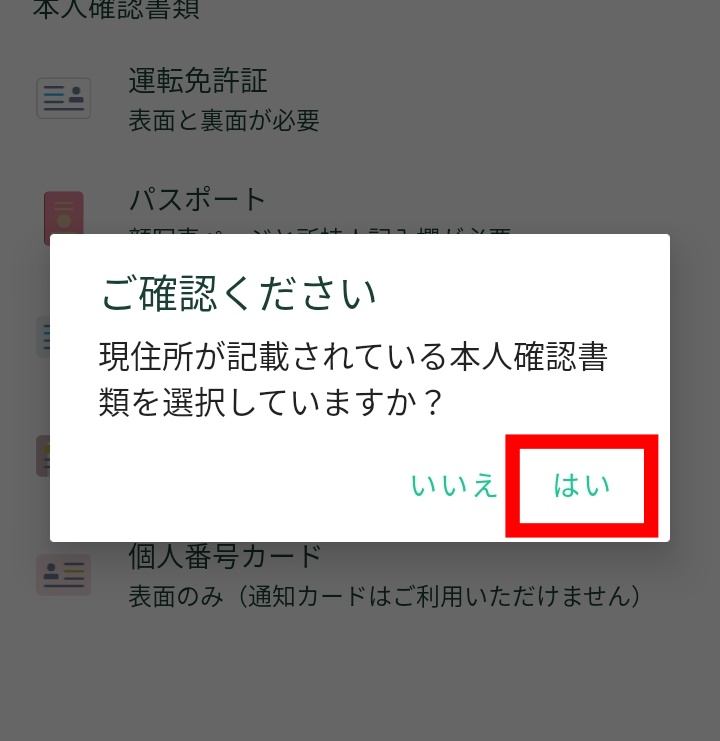
⑭続いて、免許証の提出手続きをしていきます。 再びメールが届いているのでメールを確認してURLをタップします。
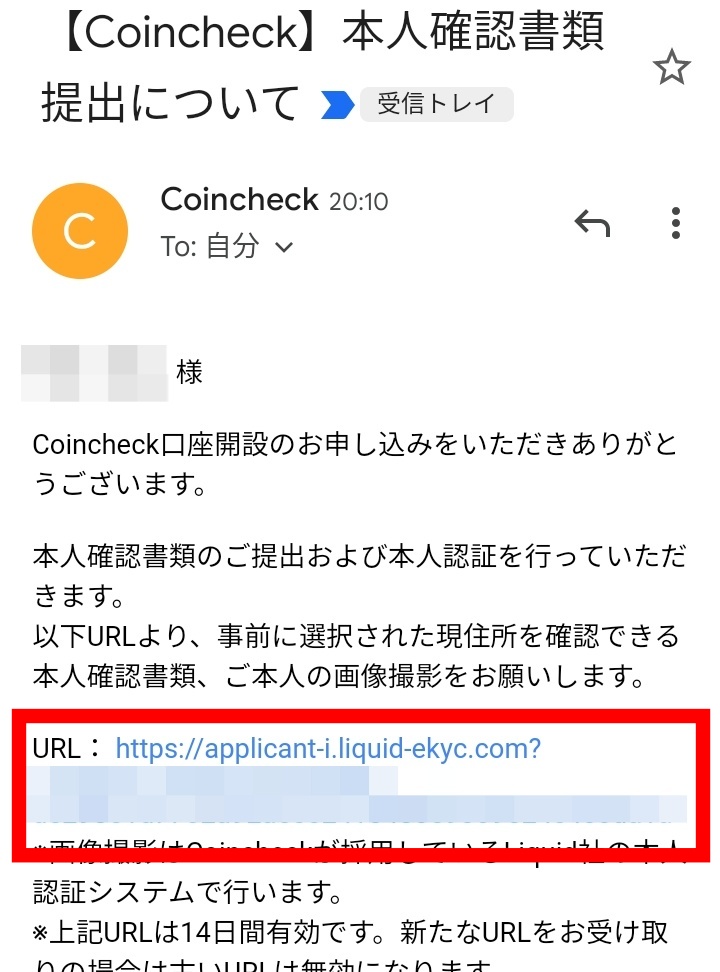
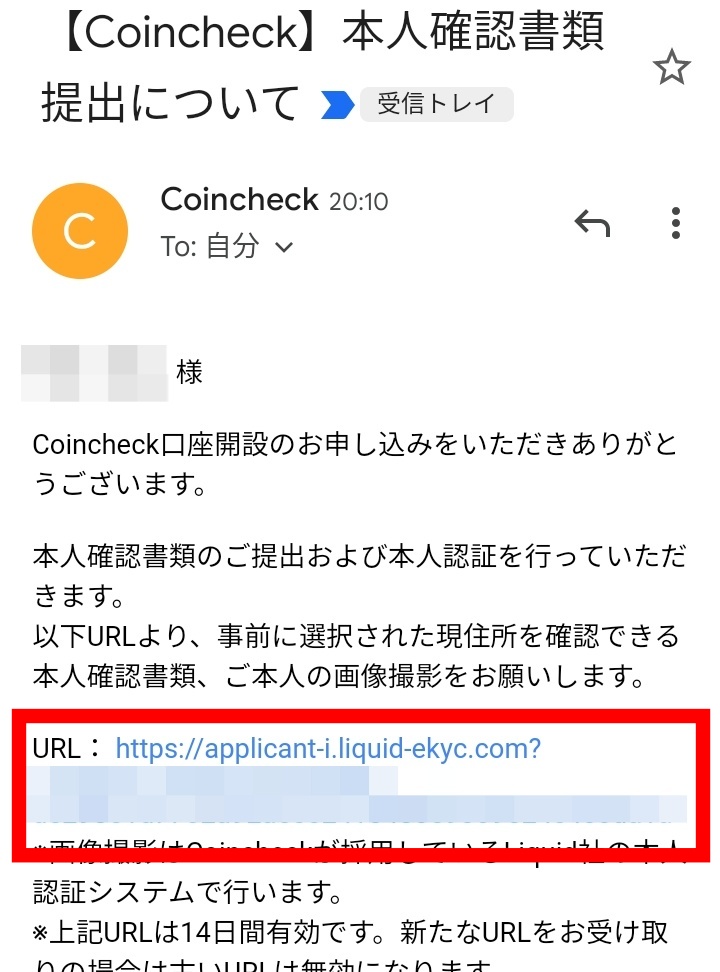
⑮免許証提出用の画面に切り替わるので、スマホのカメラを使って免許証や自分の顔を撮影していきます。
画面の指示に従って撮影していくだけなので詳細は割愛しますね!
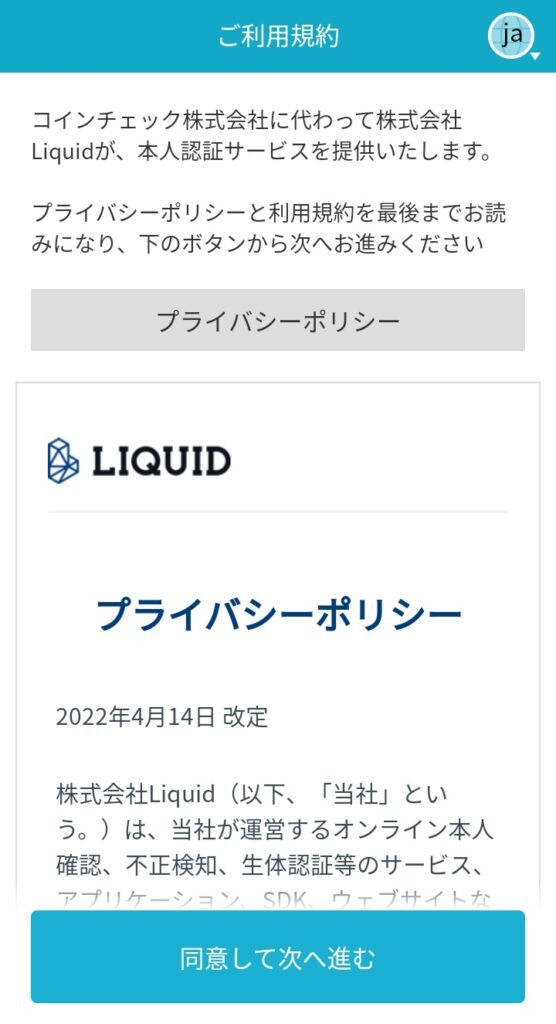
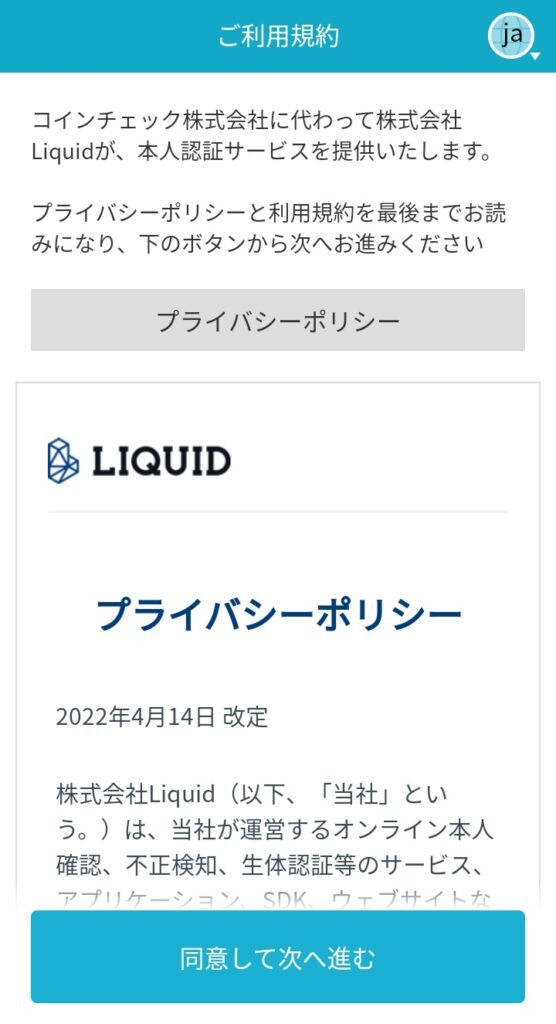
⑯確認書類の提出が終わり、画像のように「現在確認中です 本人確認完了までお待ちください」と表示されていれば本人確認手続きは終了です!
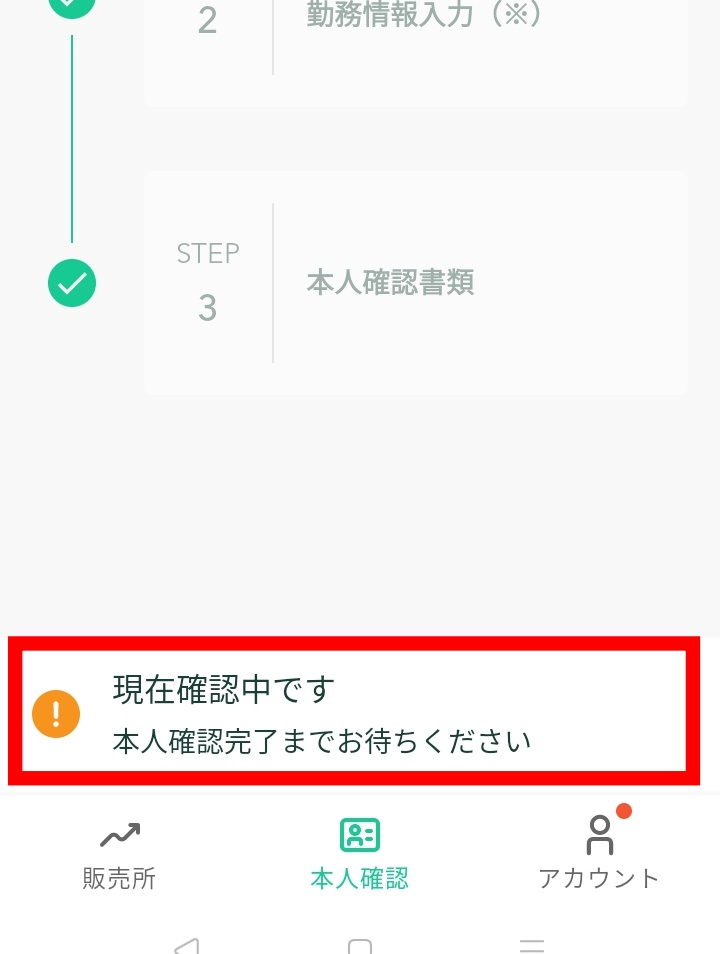
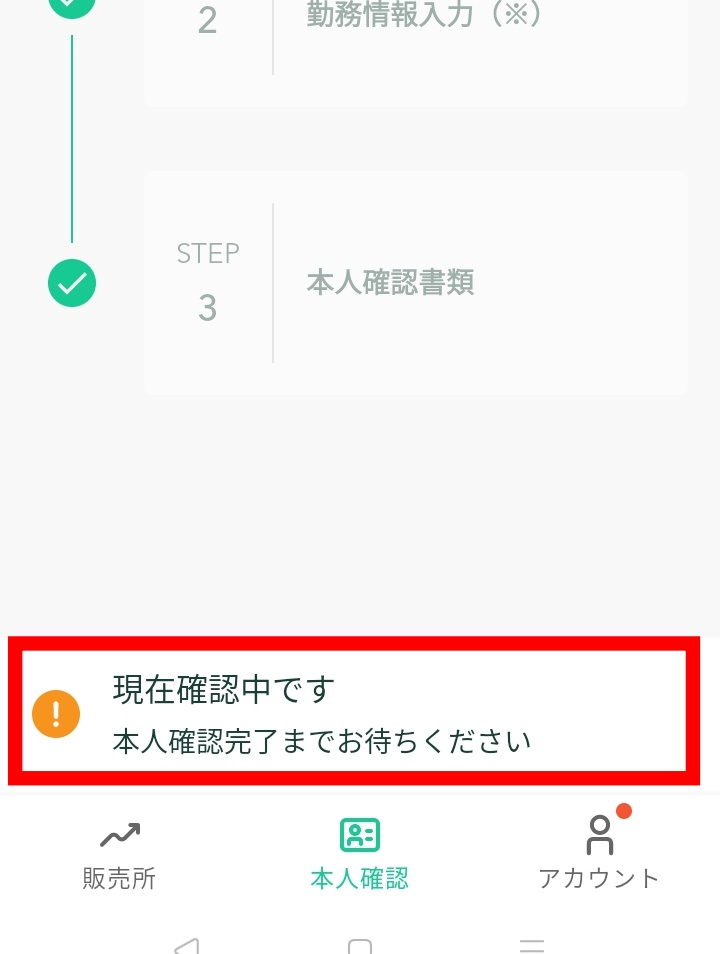
⑰本人確認が終了すると以下のような「口座開設完了のお知らせ」メールが送られてきます。
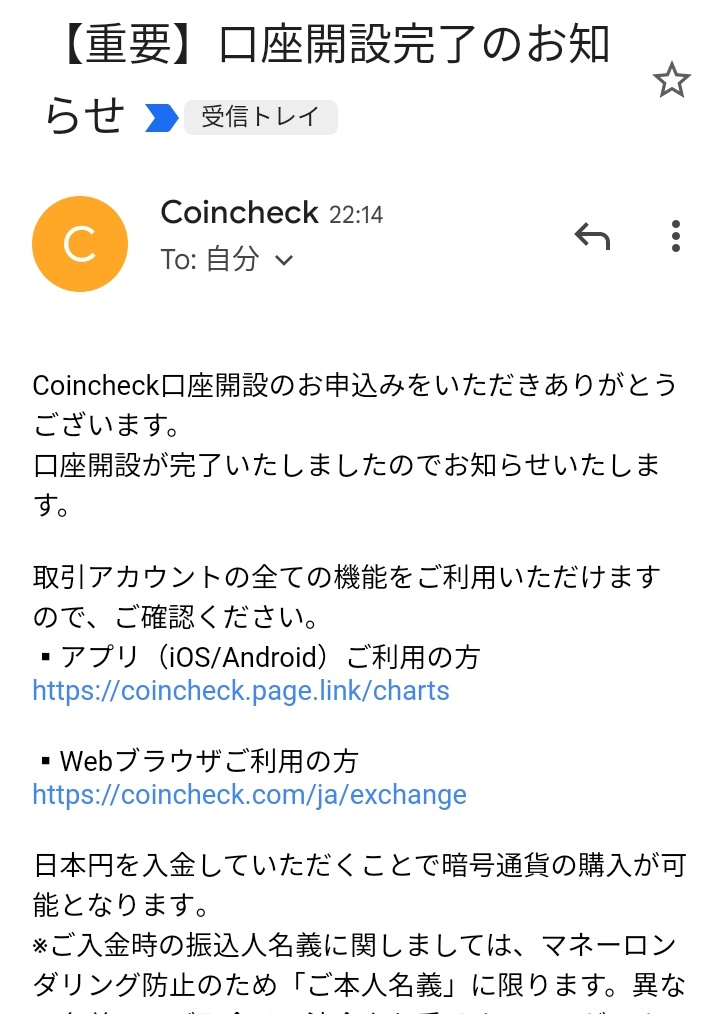
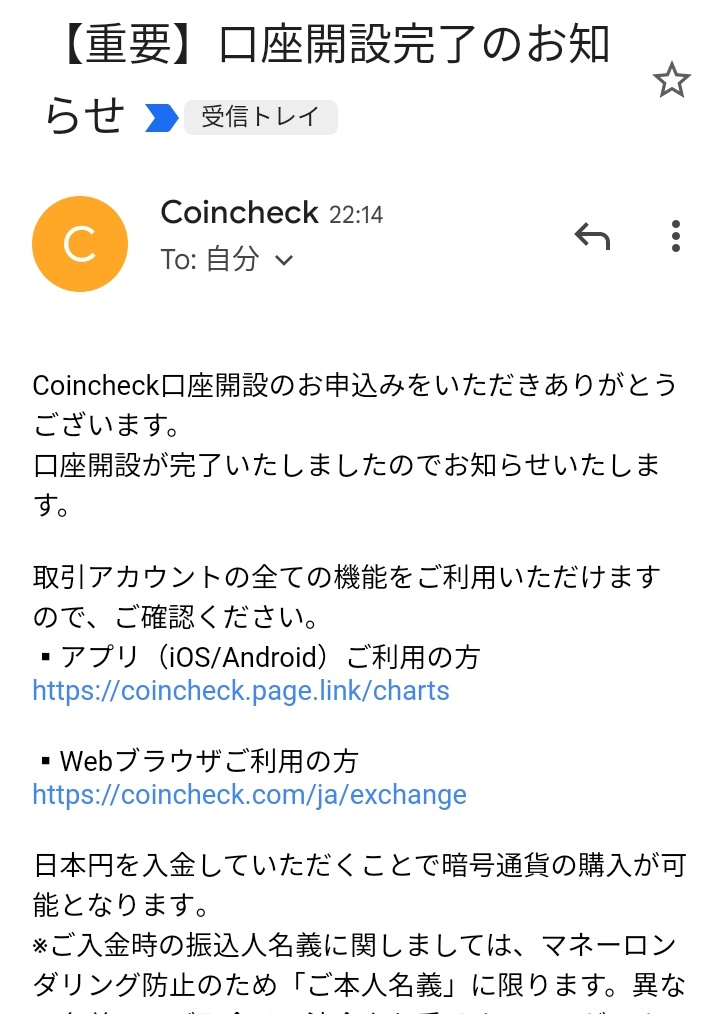
以上でコインチェックでの口座開設は完了です!
口座開設完了のメールは本人確認提出後、2時間くらいで送られてきましたよ。手続きするタイミングによってはもう少しが時間かかる場合もあります。
口座開設完了のメールが届けば仮想通貨の取引は可能ですが、セキュリティ面を強化するために2段階認証の設定をしていきましょう。
なお、口座開設完了のメールが届くまでの間に2段階認証の設定は可能なのでこのままステップ3に進みましょう!
ステップ3:2段階認証設定
さいごのステップでは2段階認証の設定をしていきます。
第三者からのログインや不正送金を防ぐために2段階認証設定をして、セキュリティを強化しておきましょう!
①認証専用アプリ「Google 認証システム」をインストールします。(アプリの名前がGoogle Authenticatorと表示されている場合があります。)
iOSアプリのダウンロードはこちら
Androidアプリのダウンロードはこちら
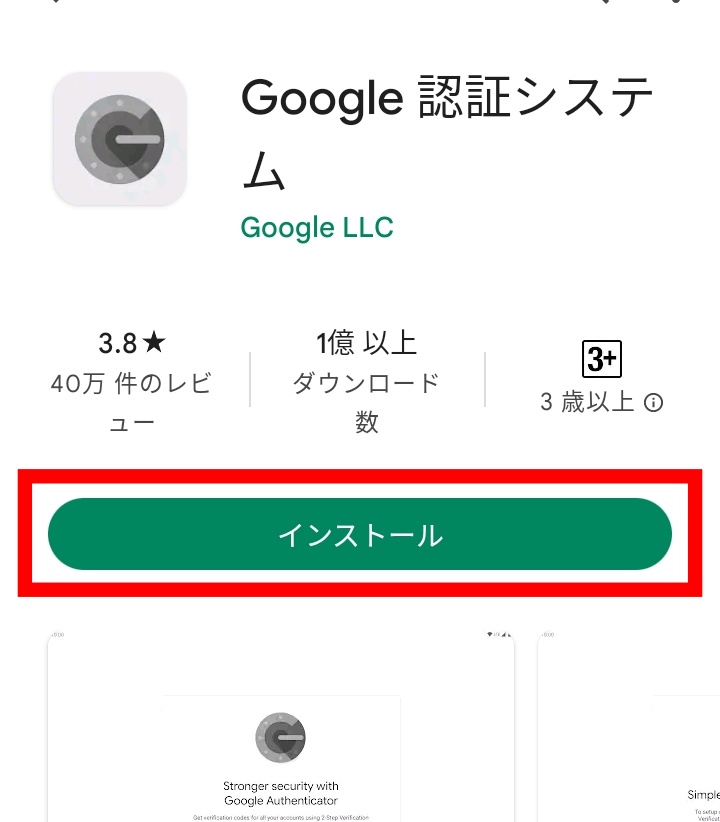
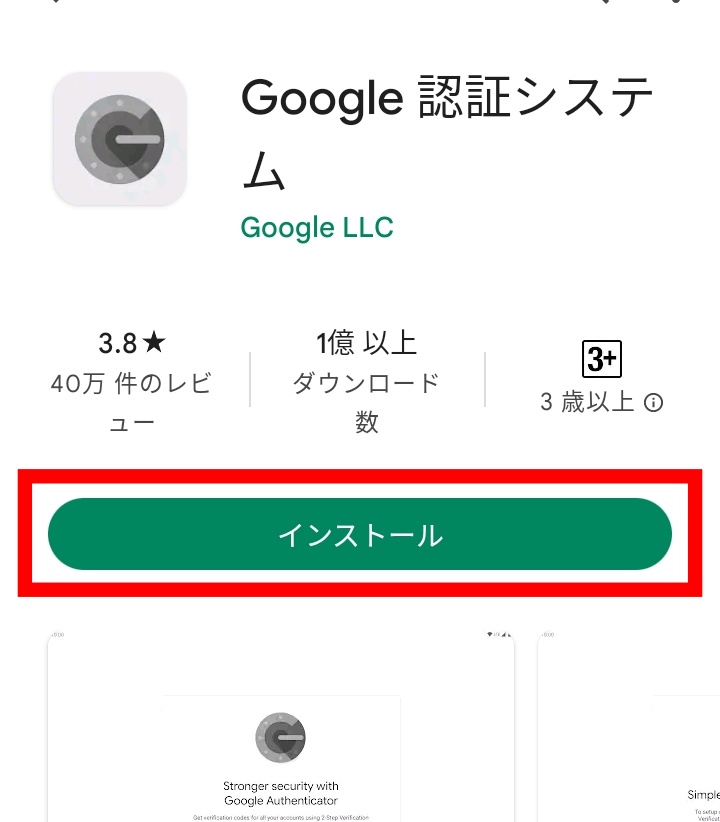
②Google認証システムのインストールが完了したら、まずはコインチェックのアプリを開きます。
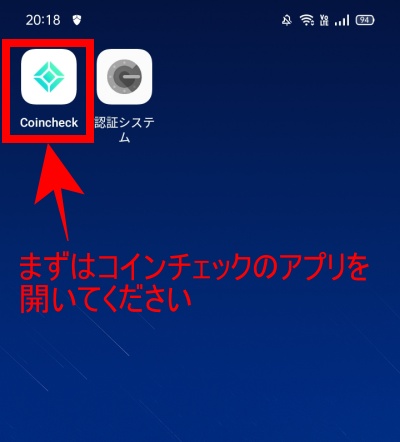
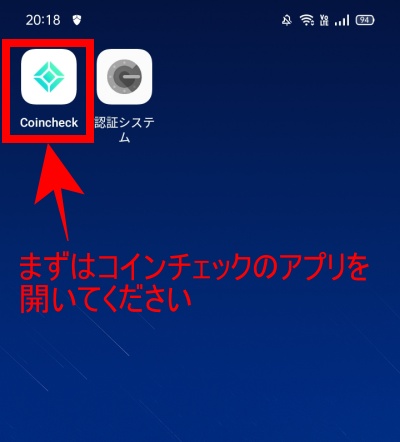
③画面右下の「アカウント」をタップします。
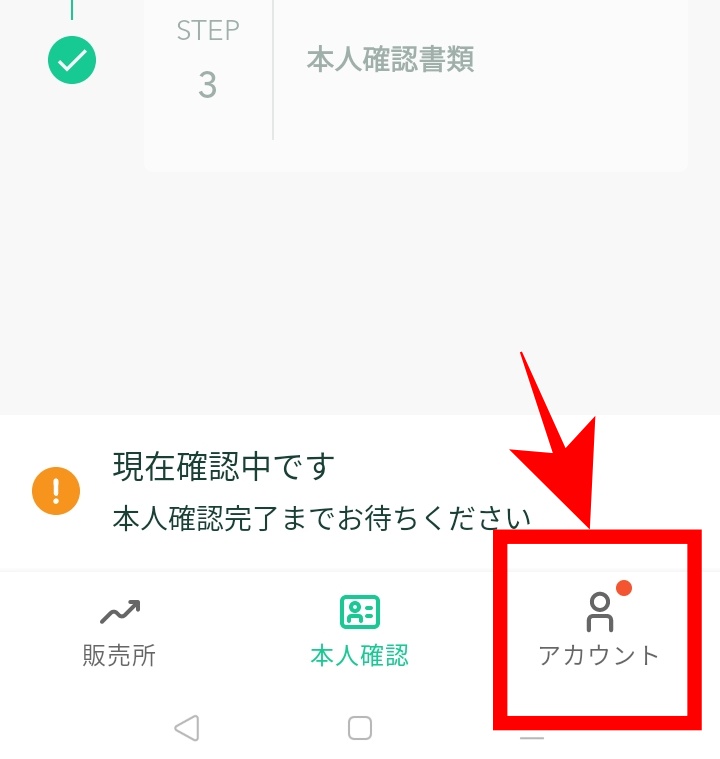
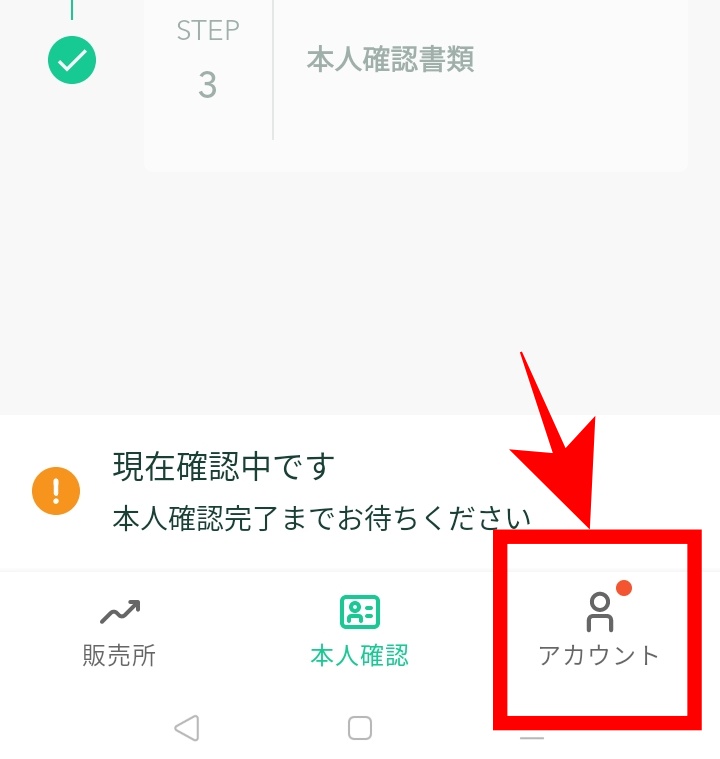
④続けて「設定」をタップします。
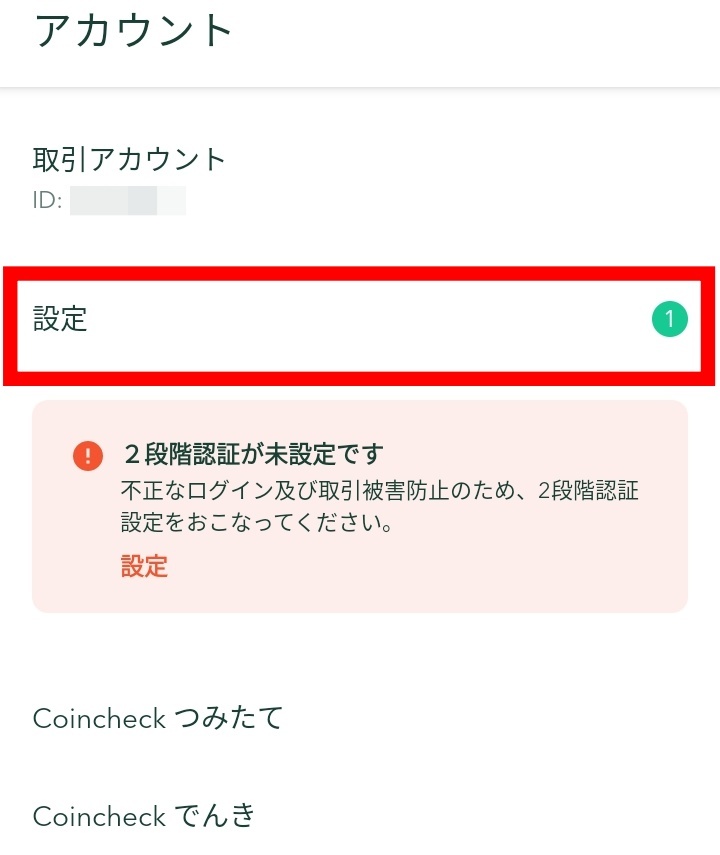
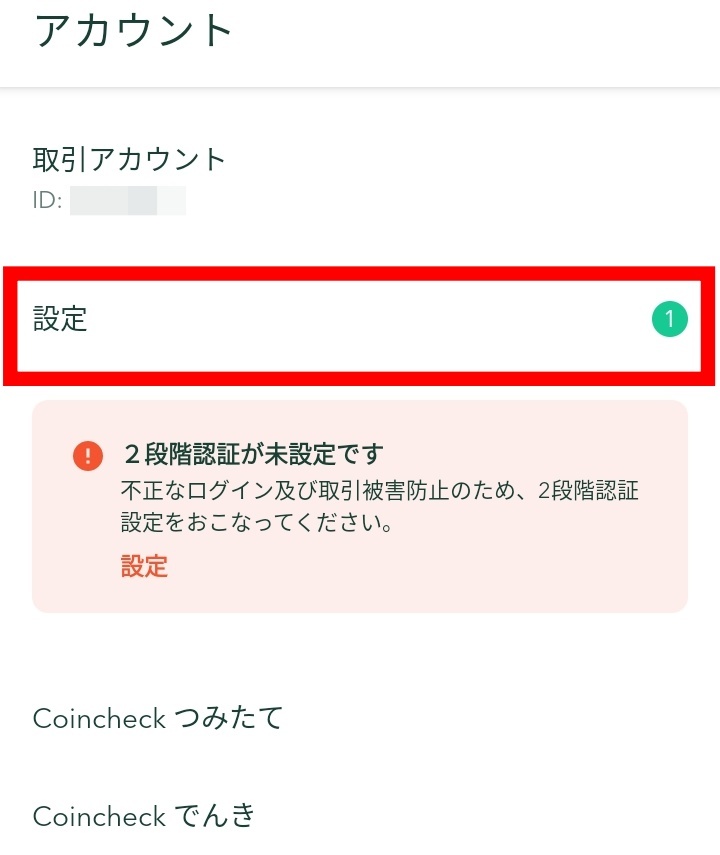
⑤「2段階認証設定」をタップします。
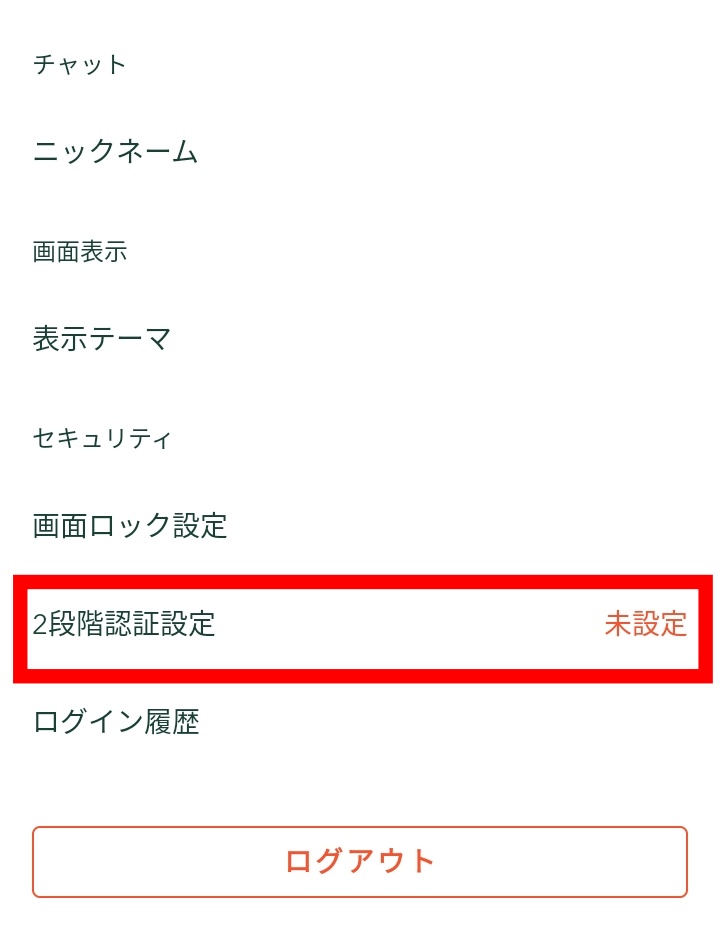
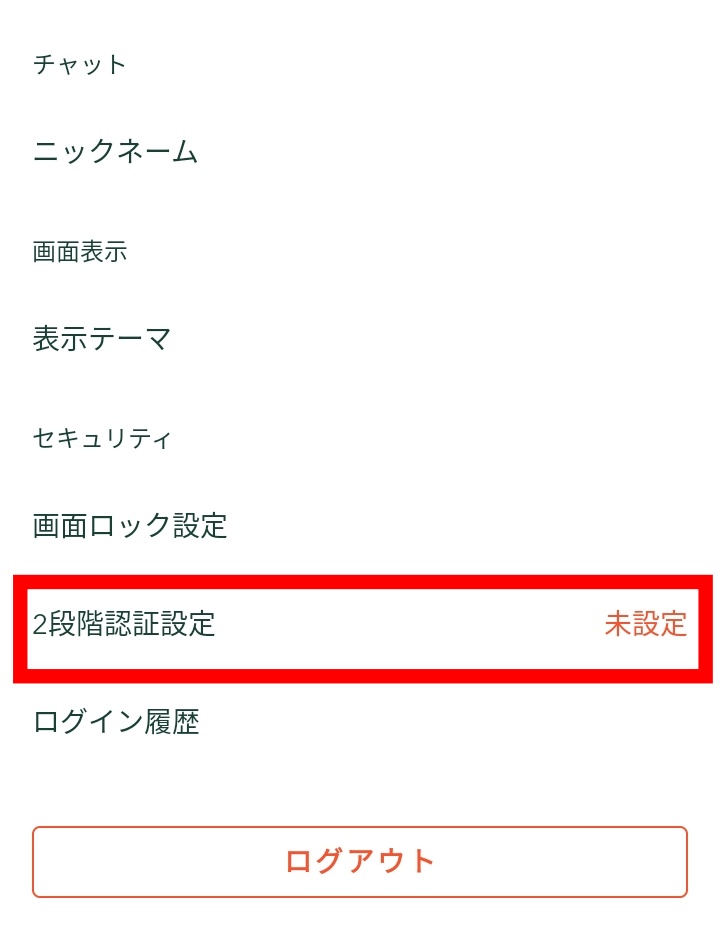
⑥「セットアップキーをコピー」をタップします。
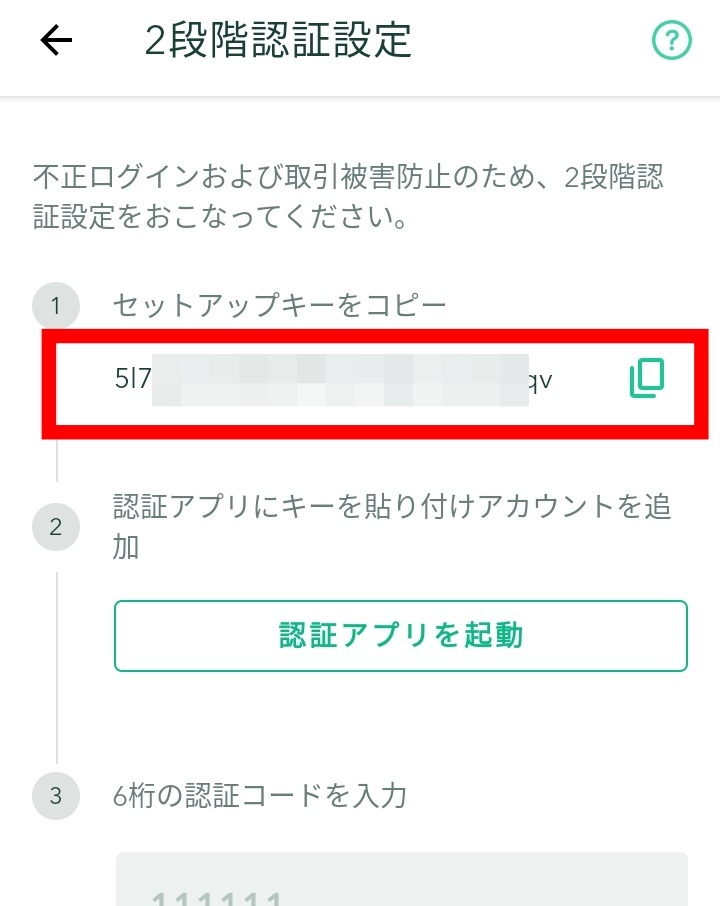
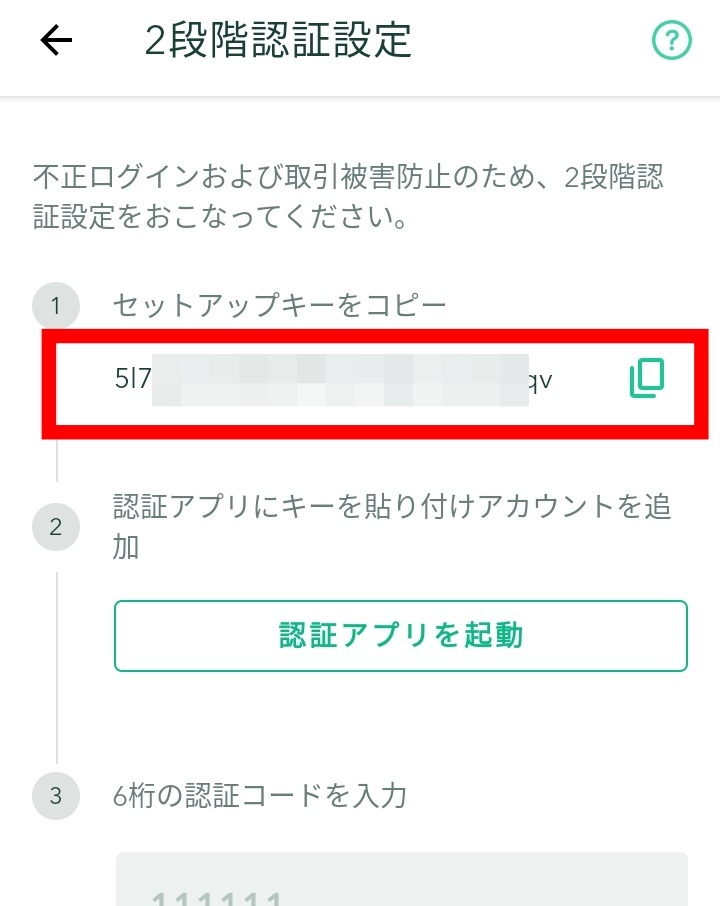
⑦「セットアップキーをコピーしました」と表示され、自動でコピーされます。そのまま「認証アプリを起動」をタップします。
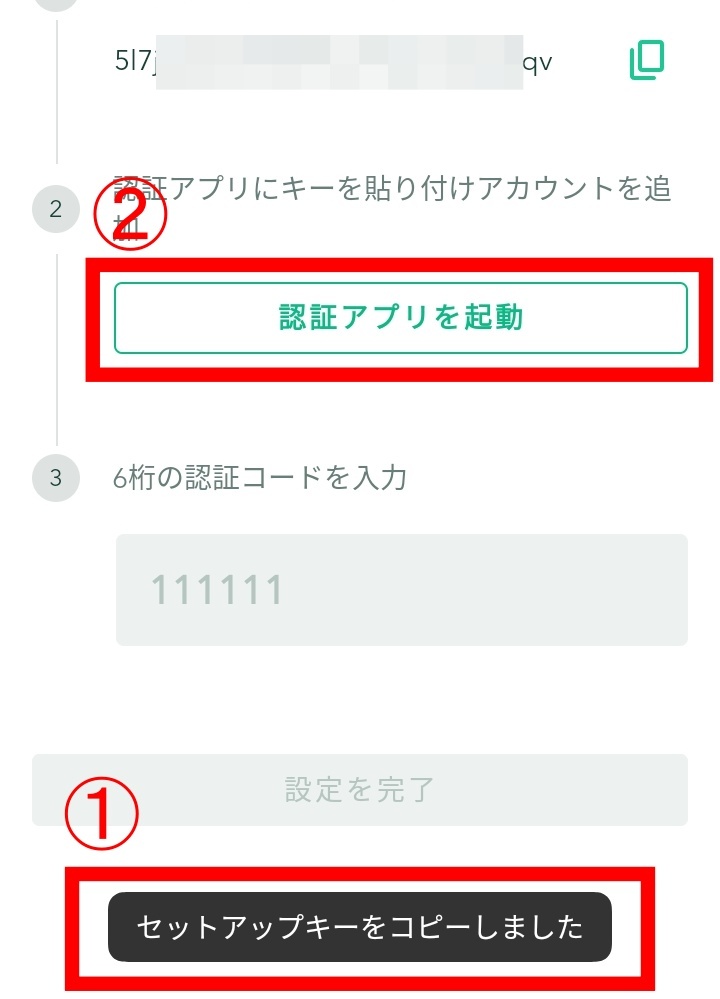
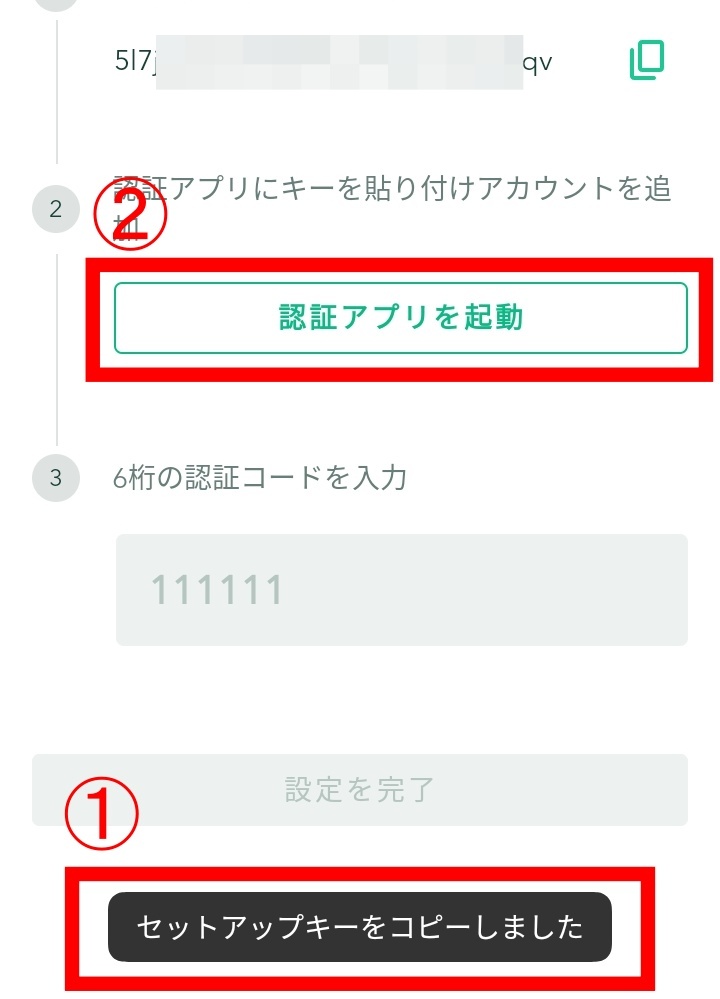
⑧「Google Authenticator」をタップします。
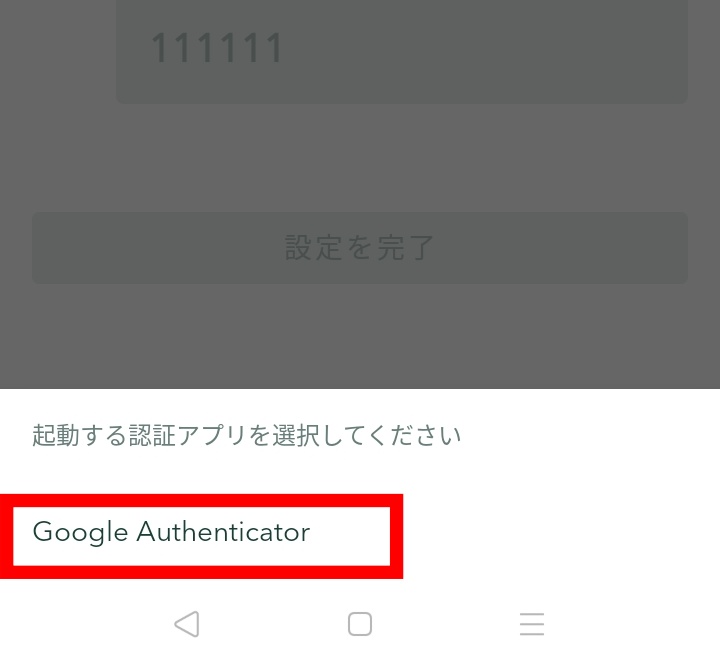
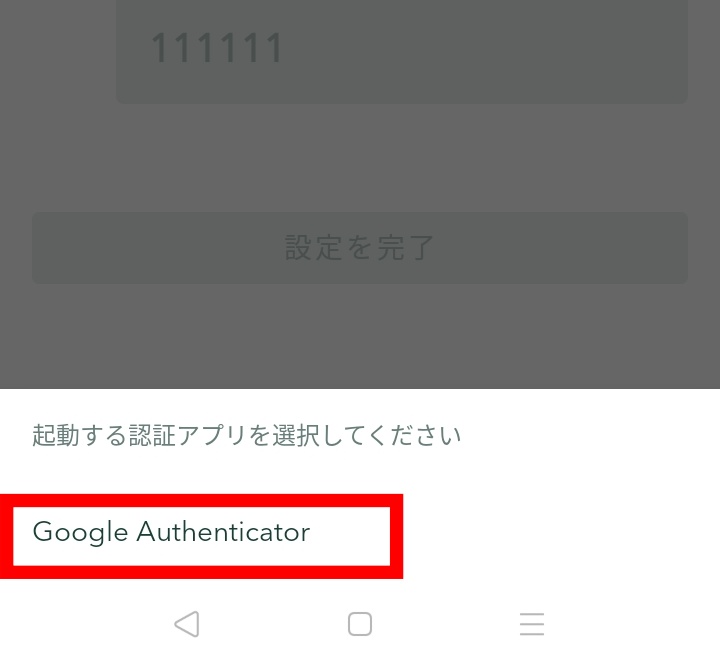
⑨Google Authenticatorアプリが起動するので、「セットアップキーを入力」をタップします。
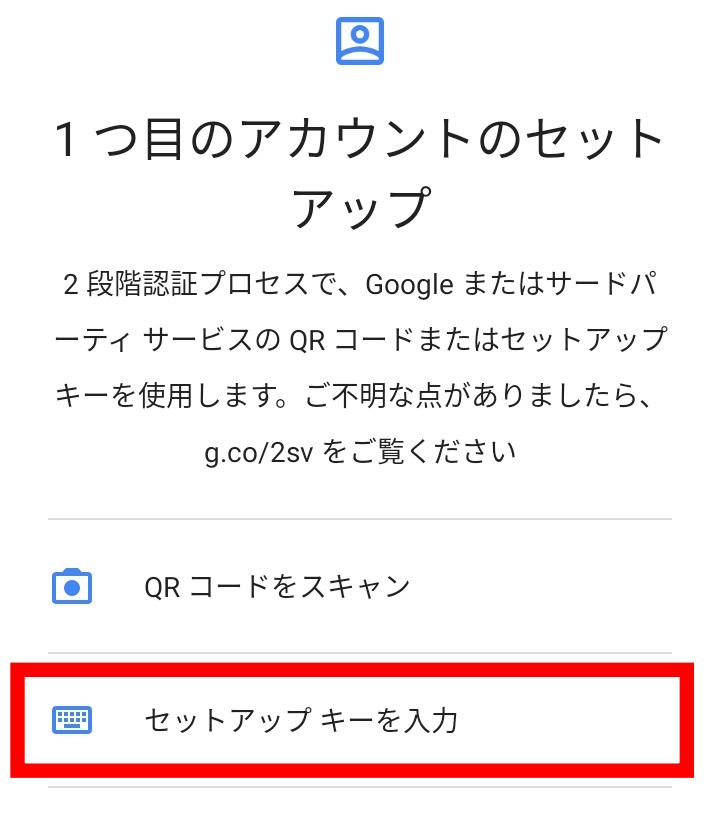
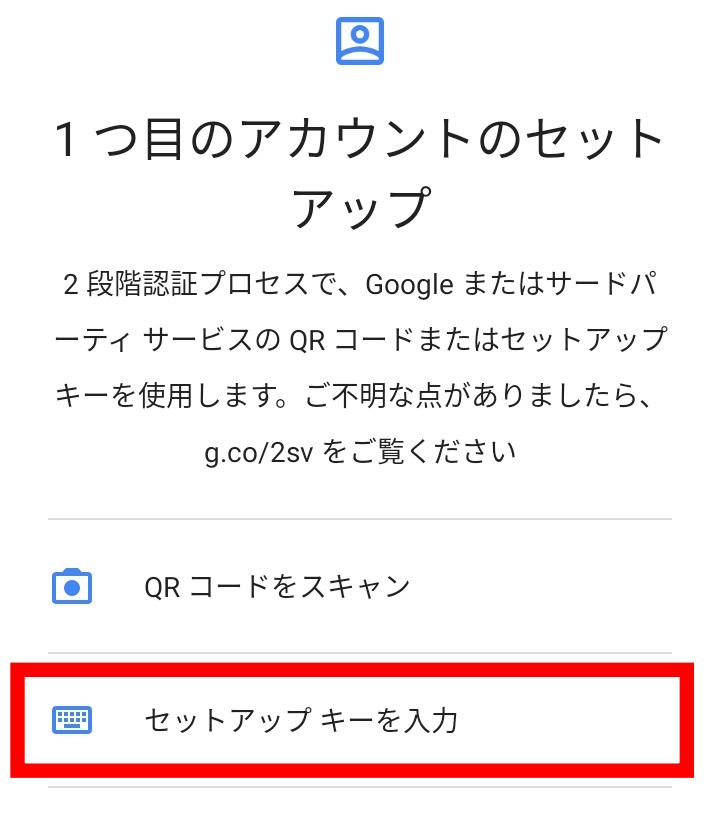
⑩アカウント欄にはお好きな名前を入力して、キー欄には先ほどコピーしたセットアップキーを貼り付けます。
アカウントとキーを入力できたら「追加」をタップします。時間ベースの部分はそのままでOKです。
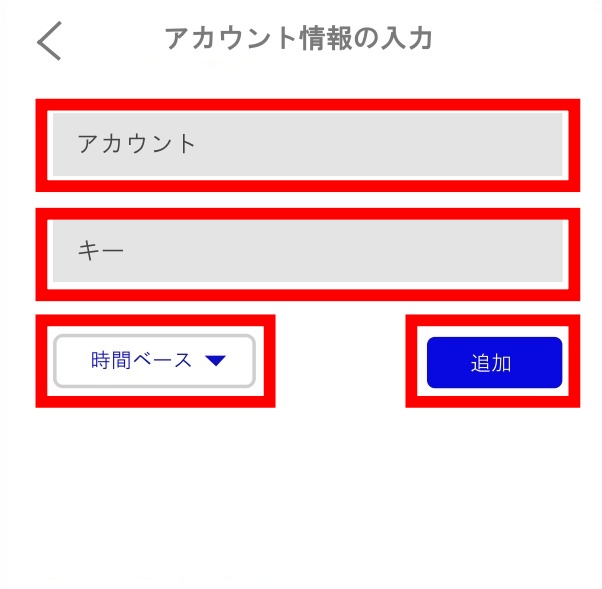
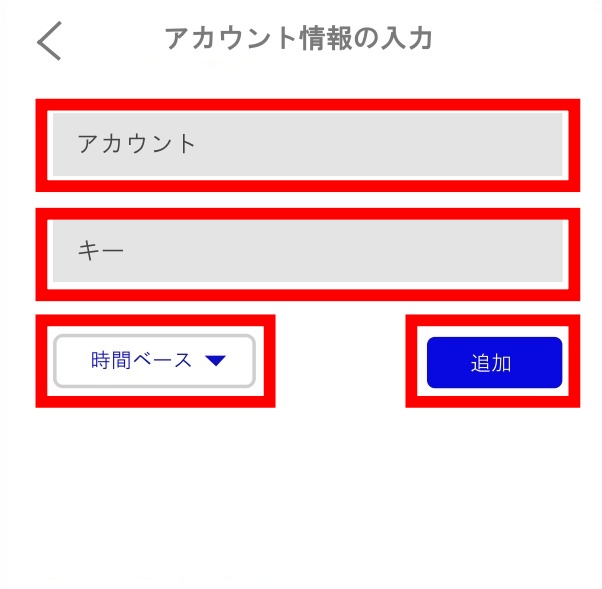
アカウントに入力する名前は2段階認証用に表示されるコードのタイトルみたいなものなので、自分が分かる名前ならなんでもOKです。



⑪コインチェック用の6桁のコードが表示さるので長押しでコピーします。
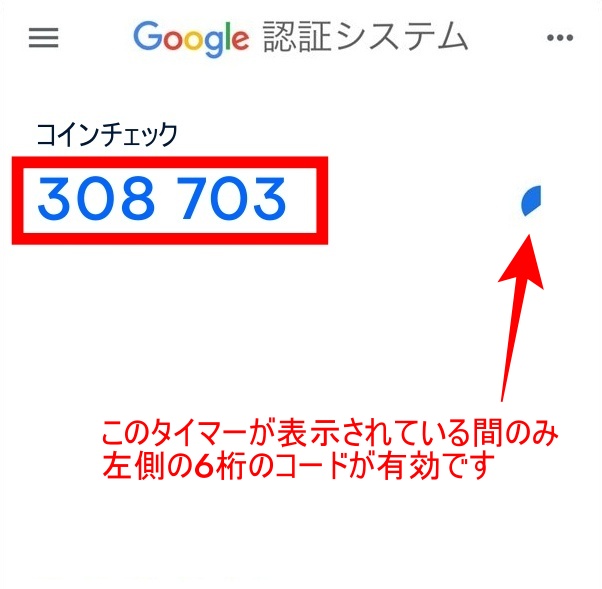
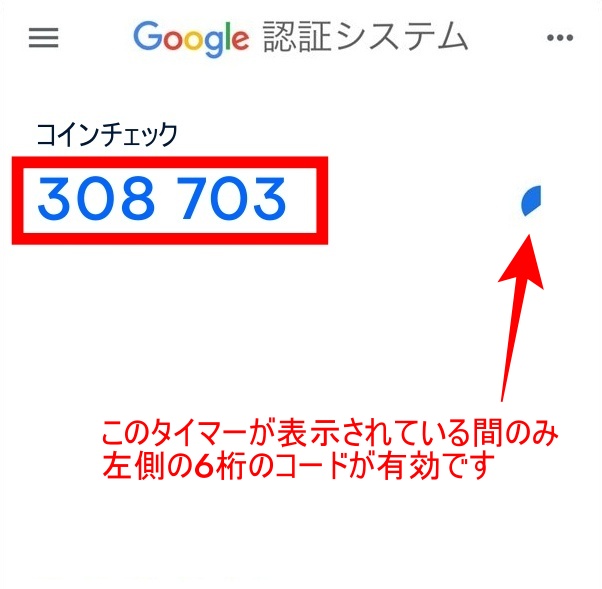
6桁の認証コードはタイマーが表示されている間のみ有効です。
タイマーが切れても新たに6桁の認証コードが表示されるので、焦らなくても大丈夫ですよ!
⑫コインチェックのアプリに戻り、「6桁の認証コードを入力」欄にコピーしたコードを貼り付けて「設定を完了」をタップします。
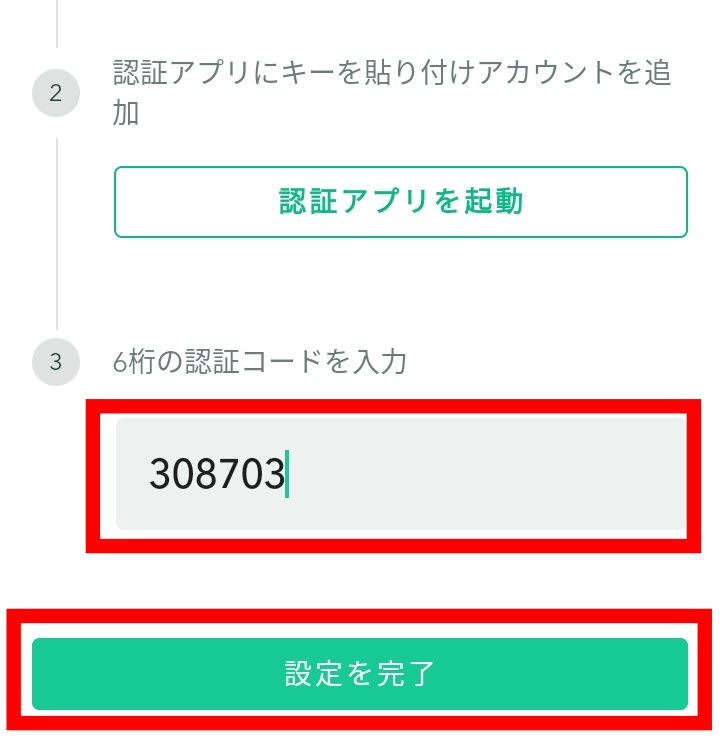
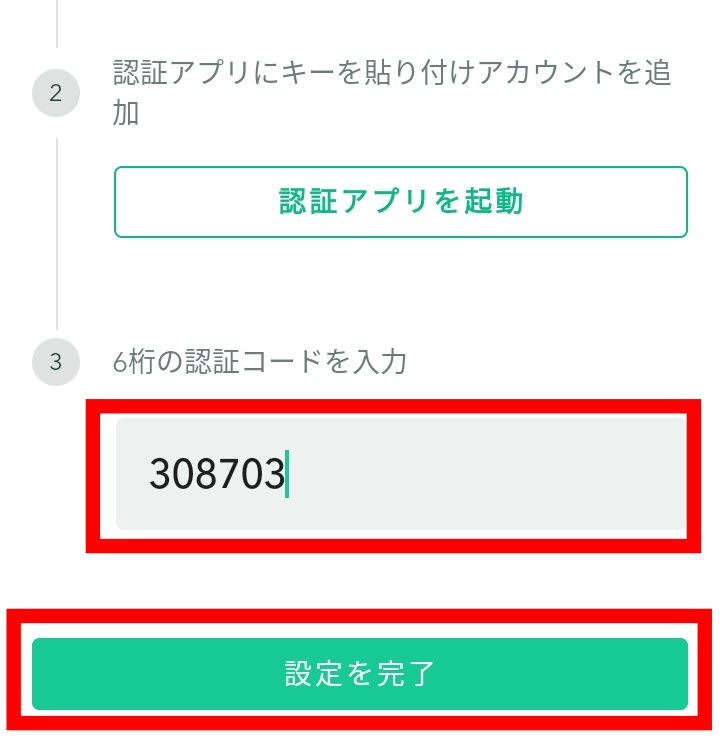
⑬2段階認証完了のメールが届いたら設定完了です。
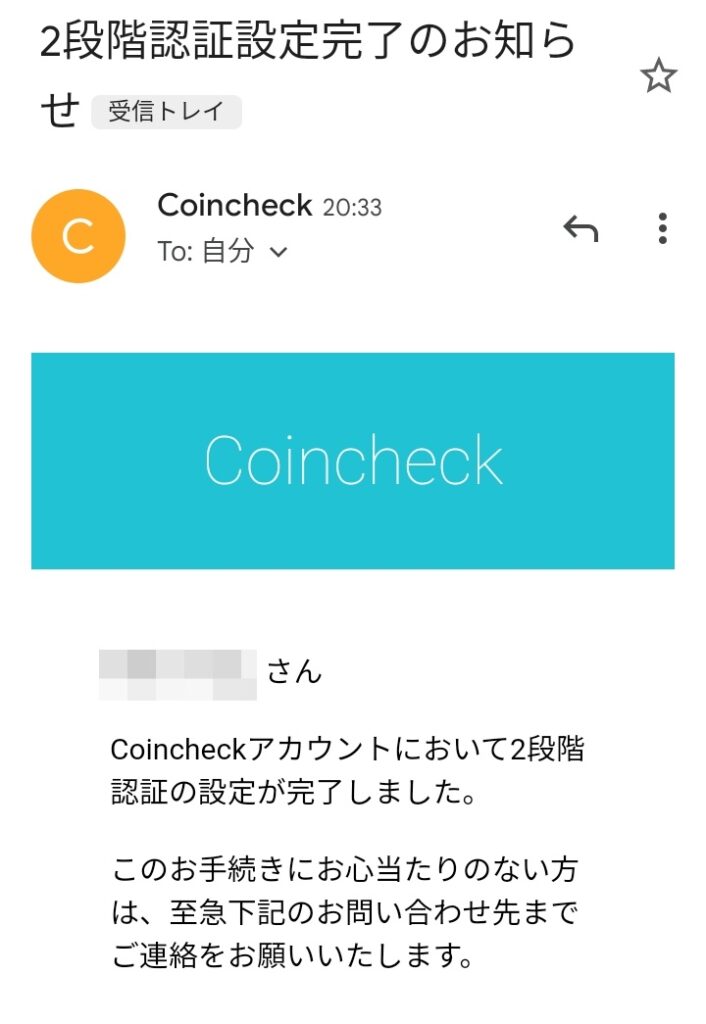
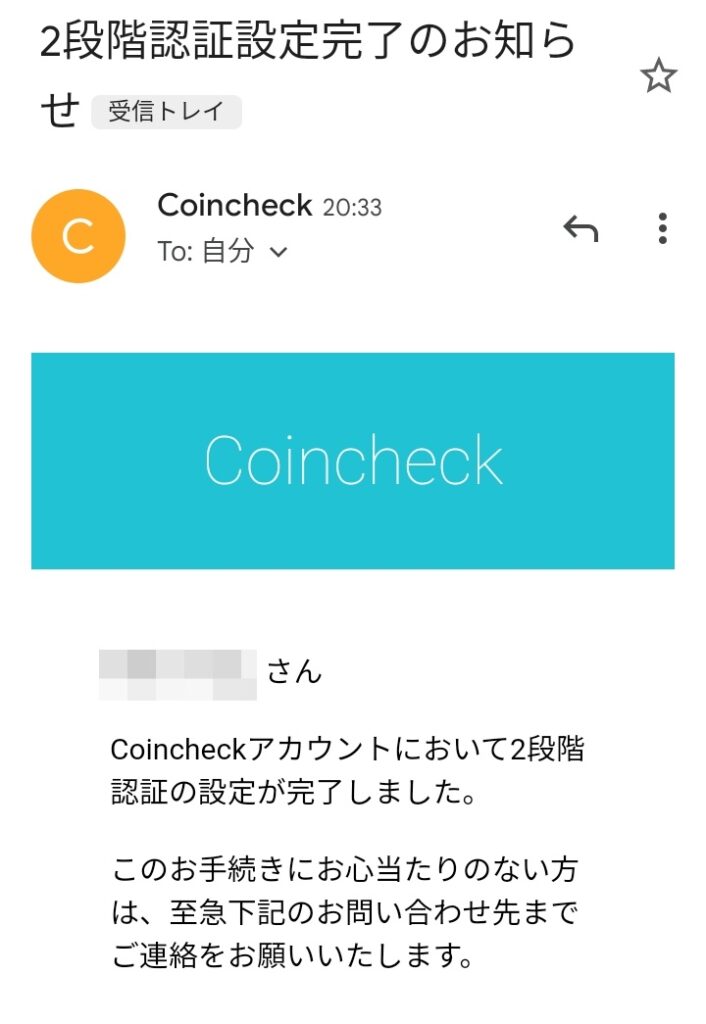
以上でコインチェックでの口座開設の手続きは完了です!



以外と簡単だったので、仮想通貨を始めてみたい方はコインチェックで口座開設してみて下さいね!
まとめ
今回紹介した「コインチェックで口座開設する3ステップ」を読めば簡単にコインチェックでの口座開設ができますよ!
では、最後にもう一度内容のおさらいです。
コインチェックでの口座開設手順
ステップ1:アカウント作成
ステップ2:SMS認証・本人確認
ステップ3:2段階認証設定
仮想通貨を始めてみたい、という方はコインチェックで口座開設してみてくださいね!
\無料、スマホでかんたん/
入金から買い方は「【コインチェック】ビットコインの買い方を初心者向けに解説」の記事で紹介しています。
実際の画面を見ながら教えてほしい、という方は参考にしてみてください!